Mental Ray GI: ichki yoritish. Mental ray 3ds max ruhiy nurli yoritishda ichki yoritish tizimi
Ushbu qo'llanmada biz ichki yoritish uchun chiroqlarni o'rnatish va Mental Ray-da global yoritish effektini yaratishning asosiy tamoyillarini ko'rib chiqamiz. Shuningdek, biz teksturali sahnani yoritishda yuzaga kelishi mumkin bo'lgan ba'zi muammolarni va ularni qanday hal qilishni ko'rib chiqamiz.
Darsni yakunlash uchun birinchi navbatda xonani yaratishimiz kerak.
Proyeksiya oynasida Yuqori spline yarating To'rtburchak. Uni tanlang va yorliqga o'ting O'zgartirish buyruq paneli. Modifikatorlar ro'yxatidan modifikatorni tanlang Spline-ni tahrirlash. Varaqda Tanlash tugmasini bosing Spline(qizil egri bu kabi) va keyin aylantirishda geometriya tugmasini bosing kontur va derazada Yuqori splineni biroz tashqariga siljiting. Endi yana o'zgartiruvchilar ro'yxatidan tanlang siqib chiqarish va splinedan mos balandlikdagi 3D ob'ektni chiqarib oling. Bu devorlar bo'ladi.
Endi oddiy tekislikdan zamin va shiftni yasang.
Keyinchalik, derazani kesib tashlang. Yaratmoq Quti. Uni devorga joylashtiring, shunda barcha burchaklar devordan chiqib ketadi. Uni va ochiladigan toifalar ro'yxatida tanlang geometriya yorliqlar Yaratmoq buyruq satrini tanlash qatori Murakkab ob'ektlar. Tugmasini bosing Mantiqiy, so'ngra paydo bo'ladigan dasturda tugmani bosing Operand B ni tanlang. Har qanday oynada devor ob'ektini tanlang. Operatsiya turini B-A ga o'rnating. Deraza xuddi sahnaning o'zi kabi tayyor. Garchi yo'q! Xonaga yana bir nechta go'zallik ob'ektlarini qo'shing. Bu mebelga o'xshash narsa bo'ladi. Shiftni devorlarga va boshqa hamma narsalarni odatiy standart kulrang materialga qo'ying.
Kamerani ichkariga joylashtiring va to'g'ri fokuslang.
Yorug'lik manbasini derazaga qarating janob hududiy nuqta.

Yorug'lik manbasini sozlang. Fotonlar bilan ishlashda parametr issiq nuqta varaqda Spotlights parametrlari yorug'lik manbai. Fotonlarni yo'qotmaslik uchun ushbu parametrlar xonaga yorug'lik kiradigan oynaning o'lchamiga iloji boricha aniq moslashtirilishi kerak, ularning maksimal soni shaxsiy kompyuteringizning RAM hajmiga bog'liq. Oyna to'rtburchaklar shaklida bo'lgani uchun siz shaklni ko'rsatishingiz kerak To'rtburchak va konusni oynaga moslash uchun sozlang. Yo'nalish va konusni o'zgartirishni osonlashtirish uchun derazalardan birini yorug'lik manbasidan ko'rishga o'tkazing. Varaqda Hudud yorug'ligi parametrlari katakchani belgilang Yoniq va tarqalgan yorug'lik turini belgilang Disk tarqalish radiusi bilan 40. Garchi, siz ancha katta qiymatni o'rnatishingiz mumkin. Men hech qachon quyosh nuri derazaga kirmasa, soyada ochilgan derazaning o'tkir konturini ko'rmaganman. Bundan xulosa chiqarishimiz mumkin. Agar siz quyosh nurlari sizning sahnangizdagi derazadan tushishini istasangiz, loyqa soyalarni o'rnatish katta xato bo'ladi. Yana bir holat - jannat nuri tushganda.
Hamma narsa kabi sahnani yaratish bilan. Sahnani renderlash uchun yuboring. Qorong'i, shunday emasmi? Mental Ray-da global yoritish bilan shug'ullanish vaqti keldi. Oynani ochish Sahnani ko'rsatish, vizualizator sifatida tanlang aqliy nur. Tabga o'ting Bilvosita yoritish va varaqda Kaustik va global yoritish GI blokida katakchani belgilang yoqish. Sahnani tasvirlash. Deyarli hech narsa o'zgarmadi. Nozik sozlashsiz.
Shunday qilib, keling, sinov sahnamizni yoritishni o'rnatishni boshlaylik. Qiymatni belgilash Maksimal namuna olish radiusi teng 4 . Radius qiymati foton qidirish radiusidir. Bu fotonning o'lchami emas, balki foton qidirish radiusi! Fotonlar kompyuter grafikasi nuqtai nazaridan hech qanday o'lchamga ega emas. Radius belgisining yo'qligi foton qidirish radiusi sahnaning taxminan 110 qismini tashkil etishini anglatadi. Maksimal Num qiymati. Fotonlar - nuqta yoritilishini hisoblash uchun namunalar soni. Ma'nosi O'rtacha GI fotonlari ga tenglashtiriladi 10 000 . Siz allaqachon tushunganingizdek, GI Fotonlari qiymati yorug'lik manbalaridan fotonlar sonini aniqlaydi, foton xaritasida saqlanadigan fotonlar soni. Decay qiymati masofa bilan zaiflashuvni aniqlaydi, 2 qiymati jismoniy jihatdan to'g'ri hisoblanadi Global energiya multiplikatori qiymati - bu sahnaning umumiy yoritilishini boshqarishingiz mumkin bo'lgan regulyatorning bir turi.

Trace Depth qiymati sahnadagi yuzalarning aks etishi va sinishi darajasini belgilaydi. Foton xaritasi - foton xaritasini o'rnatish. Natijadagi ba'zi parametr qiymatlari koordinata tizimiga qarab farq qilishi mumkinligini unutmang. Bu o'lchamlarni, masofalarni, radiusni va hokazolarni belgilaydigan barcha parametrlarga tegishli. Biz barcha qiymatlarni millimetr yoki metrda emas, balki dyuymlarda ko'rib chiqamiz.
Sahnani yana ko'rsating.

Radiusi 4 boʻlgan yorqin yorugʻlik nuqtalari fotonlar hosil boʻlayotganligini, fotonni qidirish radiusi 4 dyuym ekanligini va sahnada katta yoritilmagan qora maydonlarning mavjudligi bu sahna uchun fotonlar yetarli emasligini koʻrsatadi. Fotonlar sonini 10 000 dan 500 000 gacha o'zgartiring.

Allaqachon yaxshiroq, lekin hali ham qorong'i va shovqin bor. Shovqindan qutulish va yorug'likni yanada qizg'in qilishning ikki yo'li mavjud. Shovqinni kamaytirish uchun siz o'rtacha GI fotonlarining qiymatini yanada oshirishingiz mumkin, ammo bu renderlash vaqtini ko'paytirishga olib keladi va siz ajoyib natijalarga erisha olmaysiz. O'rtacha GI Fotonlarining qiymatlari kompyuter xotirasi bilan cheklangan va siz juda katta qiymatlardan foydalana olmaysiz. Ikkinchi variant - foton qidirish radiusini oshirish, bu rasmni silliq qiladi. Ammo keyin ikkinchi darajali soyalar yomon hisoblab chiqiladi, bu butunlay g'ayritabiiy ko'rinadi. Eng yaxshi variant - bu qiymatlarni shovqin bo'lmasligi va soyalar normal bo'lishi uchun sozlash. Mana yaxshi rasm.

Bu erda men o'rtacha GI fotonlari = 1500000, maksimal namuna olish radiusi = 13 va global energiya multiplikatori = 6500 dan foydalandim. Aslida, rasm hali ham dahshatli. Juda yuqori Multiplikator qiymati tufayli chiroqlar paydo bo'ldi. Buni ko'pincha galereyalarda, deraza tokchalari, deraza romlari va ba'zan ichki tasvirlarda shiftlar ta'kidlanganda ko'rish mumkin. Bu to'g'ri emas!
Foton xaritasi usuli sahna yoritilishining jismoniy jihatdan eng aniq natijalarini berishiga qaramay, minimal foton qidirish radiusi bilan yuqori sifatli yoritishni olish uchun fotonlar soni juda katta bo'lishi kerak. Zamonaviy shaxsiy kompyuterlar va 32-bitli operatsion tizim sizga bunday miqdordagi fotonlarni hisoblash imkonini bermaydi.
Intererlarda eng haqiqiy vakolatli yoritish fotonlardan birgalikda foydalanish imkonini beradi va Yakuniy yig'ilish. U nimani ifodalaydi Yakuniy yig'ilish? Nuqtadan yuqorida birlik radiusining yarim shari qurilgan va nurlar yarim sharning yuzasi orqali tasodifiy yo'nalishlarda chiqariladi. Bunday nurlar qanchalik ko'p bo'lsa, hisoblash qanchalik aniq va shovqin kamroq bo'ladi. Amalda, nurlar soni - bu namunalar soni Yakuniy yig'ilish. Har bir nur uchun eng yaqin sirt bilan kesishma topiladi. Nur qayta ishlanmoqda. Boshqa hech qanday nurlanish kuzatilmaydi. Yakuniy yig'ish nurlarini kuzatish chuqurligi har doim bittaga o'rnatiladi. Global muhitda yoki tashqi ko'rinishda HDRI xaritalaridan foydalangan holda sahnalarda faqat bitta Final yig'ilishidan foydalanishni tavsiya qilaman.
Va shuning uchun biz yoqamiz Yakuniy yig'ilish va qiymatlarni ko'rsatilgandek o'rnating. Lekin avval qiymatlarni qaytaring O'rtacha GI fotonlari = 10000.

Belgilash katagi oldindan ko'rish past sifatda tez ko'rsatish uchun xizmat qiladi. Sahnani tasvirlash.

Ko'rib turganingizdek, shovqin bor, lekin Final Gather o'chirilganida bo'lgani kabi emas. Faqat qiymatni oshiring O'rtacha GI fotonlari oldin 200000 va namunalar bilan yakuniy yig'ilishda 50 ustida 500 , va juda maqbul rasmga ega bo'ling.

Teksturalarni qo'llang. Men standart materiallardan va Maksning bitmaplaridan (*.jpg) foydalandim. Sahnani yana ko'rsating.

Juda yoqimli manzara emasmi? Bu yerda! Mental Ray GI dan foydalanishda yuzaga kelishi mumkin bo'lgan muammolar haqida gapirish vaqti keldi. Siz allaqachon sezganingizdek, sahna devor va poldan shiftga va haqiqatan ham bir-biriga juda kuchli rang o'tishiga ega. Bu ta'sir deyiladi. Buni turli yo'llar bilan hal qilishingiz mumkin. Masalan, foton shaderlari yordamida rang oqishini nazorat qilish. Lekin menimcha, eng yaxshi variant quyidagilar. 9-rasmdagi kabi kul rang material bilan sahnadagi foton xaritasi va Final yig'ilishini hisoblaymiz va uni faylga saqlaymiz. Keyinchalik, biz kerakli materiallarni sahna ob'ektlariga tayinlaymiz va fayldan fotonlarni va Final Gatherni yuklash orqali render qilamiz. Rostini aytsam, nima uchun ishlab chiquvchilar, masalan, finalRender-da bo'lgani kabi rangni yo'qotish variantini yaratmaganliklarini tushunmayapman.
Keling, ishni tugatamiz. Mana shu tarzda tasvirlangan rasm.

Misol uchun, men sahnaga gilam va bitta devor bilan stullarning bir nechta modelini tashladim. Men interyer dizayneri emasman va bu raqobatbardosh kirish emas, shuning uchun mebelni tartibga solishda bunday tushunarsiz urinish uchun meni tanqid qilmang.

Derazadagi porlashsiz va bir xil yorug'lik bilan va faqat bitta yorug'lik manbai bilan yaxshi rasm. Ba'zilar sahna biroz qorong'i deb ta'kidlashi mumkin. To'xta! Va aslida bunday kichkina deraza orqali yaxshi yoritilgan xonani qaerda ko'rdingiz? Yorug'likning intensivligi bilan uni haddan tashqari oshirmang. Bu erda diqqatga sazovor joylar paydo bo'ladi va sahna haqiqiy bo'lmagan ko'rinadi. Yaxshi yoritilgan sahna - bu yorug' bo'lmagan va yorug'liksiz bo'lsa, kameraning ko'rish sohasidagi barcha ob'ektlar va burchaklar aniq farqlanadi. Sahnani to'g'ri yoritish uchun SkyLight yorug'lik manbasidan foydalaning.
Va nihoyat, Mental Ray bilan ishlashda xatolikka yo'l qo'ymaslikka yordam beradigan ba'zi maslahatlar bermoqchiman.
1. Hech qachon devor, pol va shiftni nol qalinlikda qilmang! Mental Ray shunchaki aylangan devor normalarini e'tiborsiz qoldiradi va yorug'likni xonaga ochiq bo'shliq kabi kiritadi. Bu boshqa rendererlar uchun ham amal qiladi.
2. Yoritish uchun SkyLight yorug'lik manbasidan foydalaning. Yorug'lik, realizm qo'shish va soyalar zonasida joylashgan deraza teshiklarining joylarini ta'kidlash uchun SkyLight eng mos keladi. Ko'p derazali katta interyerlarda, deraza teshiklaridagi yorug'lik o'rniga siz fotometrik yorug'lik manbai - TargetArea dan foydalanishingiz mumkin.
3. Barcha tashqi rendererlarda faqat "mahalliy" materiallardan foydalanishni tavsiya etaman. Bu kamroq darajada Mental Ray uchun amal qiladi, chunki standart ham, ray tracer ham, arxitektura materiallari ham Mental Rayda juda yaxshi ishlaydi. Ammo, shunga qaramay, faqat DGS materiallari, aqliy nurlar, Glass (physics_phen) va Lume shaderlarini o'z ichiga olgan "mahalliy" materiallardan foydalanish jismoniy jihatdan eng aniq to'g'ri natijalarni beradi. Foton uyasida aqliy nurli materialdan foydalanganda (foton xaritalari yordamida ichki sahnalarda), siz albatta foton shaderidan foydalanishingiz kerak. Surface uyasida - DGS materialida foydalanilganda, Foton uyasida DGS materiali Fotonni ishlatish yaxshiroqdir. Surface uyasida Lume shaderlaridan foydalanilganda, masalan, Foton uyasida Metal(lume), Photon Basic-dan foydalangan ma'qul.
4. Mental Ray Message Oynasini yoqish orqali fotonni ko'rsatish, yakuniy yig'ish va ko'rsatish jarayoni vizual tarzda kuzatilishi mumkin.
5. Barcha ob'ektlarga kulrang materialni belgilash orqali sahnadagi yoritishni sozlang. To'qimalar va materiallar GI kamchiliklarini yashirishga moyil ekanligini unutmang. Va faqat sahnada optimal GI sozlamalarini topganingizdan so'ng, materiallarni ob'ektlarga tayinlang, materiallarni yoritishga moslang va aksincha. Shuni ham yodda tutingki, Mental Ray-da foton shaderlari sahnadagi yorug'likka to'g'ridan-to'g'ri ta'sir qiladi va agar siz ular kulrang material bilan sahnada o'rnatilgan umumiy yoritishga ta'sir qilmasliklarini istasangiz, foton shaderlarini ularda bo'lgan parametrlarga o'rnating. sahnada yoritishni o'rnatishda. Endi Final Gather-da radiuslar haqida gapiraylik. Maks radius - bu GI (Global yoritish) hisoblangan nuqtalar orasidagi masofa. Nuqtalar orasidagi masofa qanchalik kichik bo'lsa, hisoblash qanchalik aniq va ko'proq vaqt talab etiladi. Min radius - oraliq nuqtalar yoritilishining interpolyatsiyalari va ekstrapolyatsiyalarida foydalaniladigan masofa. Amalda, normal sifatni olish uchun GI Min radiusi Maks radiusdan 10 baravar kam bo'lishi kerak. Radiuslarning qiymatlarini oshirish ikkilamchi soyalar sifatining pasayishiga olib keladi, pasayish GI ni aniqroq hisoblashga olib keladi va natijada ko'rsatish vaqtini oshiradi. Radiuslar qanchalik kichik bo'lsa, Final Gather-ga ko'proq namunalar qo'yishingiz kerak. Yuqoridagi radius qiymatlari bilan tekislash uchun zarur bo'lgan namunalar soni sahnaga qarab 500 dan 3000 gacha. Qanchalik katta bo'lsa, shuncha yaxshi. Ammo bu qiymatni oshirib yubormang, chunki ko'rsatish vaqti sezilarli darajada oshadi.
Bu mening birinchi darsim, shuning uchun yumshoq bo'ling.
Misol uchun, oddiy ichki ob'ektni olaylik - hammom.
Modellashtirish haqida hech narsa yozmayman - biz hamma narsa tayyor deb taxmin qilamiz.
Sahna
(3ds max 2010 va undan yuqori versiyalar uchun)


Materiallarga kelsak, bu erda hamma narsa juda oddiy.
Barcha xromlar ProMaterial: Metall (Chrome Polished).
Seramika - ProMaterial: Seramika. Shisha - ProMaterial: qattiq shisha.
Stretch porloq ship materiali:

Eng qiyin material - kafel.
Mana qora plitkaning parametrlari (qolganlari xuddi shu tarzda amalga oshiriladi):

Arxivdagi tekstura xaritalari.
Asosiy qism - yoritishni sozlash.
Uning asosiy xususiyati shundaki, u faqat sun'iy yorug'lik bilan yoritilgan kvartiraning yopiq qismidir.
Bunday holda, yorug'likdanUy jihozlarining shiftida bir nechta (1) halogen lampalar (ular asosiy yoritishni tashkil qiladi) va oyna ustidagi bitta tushirish lampasi (2) mavjud.
(oyna maydonining yoritilishi).

Endi hammom haqida bir oz gapirishdan uzoqlashamiz va bir oz fizikani eslaylik.
O'rta maktab fizikasi kursidan shuni bilish kerakki, aniq aytganda, "rang" kabi hodisa tabiatda mavjud emas.
Bu elektromagnit nurlanish chizig'idan juda kichik bo'lakni ko'zning idrok etishining o'ziga xos xususiyati.
Ushbu bo'lak ko'rinadigan nurlanish spektri (yoki shunga o'xshash narsa) deb ataladi.
Bundan tashqari, ko'z ushbu spektrdagi eng uzun to'lqinlarni qizil ranglar sifatida qabul qiladi, eng qisqasi esa,
binafsha kabi (esda tuting - har bir ovchi qirg'ovulning qaerda o'tirganini bilishni xohlaydi).
"Qizil" dan uzunroq bo'lgan to'lqinlar infraqizil (yoki hatto termal nurlanish) deb ataladi.
"Binafsha" dan qisqaroq to'lqinlar ultrabinafsha (va keyin rentgen nurlari va boshqalar).

Tana harorati va uning elektromagnit nurlanishi o'rtasida bog'liqlik mavjud.
Har bir inson biladiki, agar siz biron bir ob'ektni etarlicha kuchli porlasangiz, u porlay boshlaydi.
Bular. u avval infraqizilda, keyin esa ko'rinadigan spektrda nurlana boshlaydi.
Va isitish qanchalik kuchli bo'lsa, radiatsiya uzunligi qanchalik qisqa bo'ladi. Olovda metall parchasi qanday qizdirilganini hamma ko'rdi.
Nazariy jihatdan, agar bir xil metall bo'lagi yana qizdirilsa, u qizildan to'q sariq rangga aylana boshlaydi,

Buni nega aytganimni so'rayapsizmi? Va keyin, yorug'likning "rangi" juda shartli tushuncha ekanligini tushunishingiz uchun.
Va agar siz vizualizatsiya uchun Mental Ray-dan foydalansangiz va loyihalaringizni ishlab chiqishda haqiqiy qadriyatlar bilan ishlashni istasangiz, bu juda muhimdir.
Gap shundaki, fotometrik yorug'lik manbalari uchun porlash quvvati va turli xil soyalarni kuzatish sozlamalariga qo'shimcha ravishda siz porlash harorati deb ataladigan haroratni sozlashingiz mumkin.
Bu undan radiatsiya qanchalik issiq (ya'ni qizil spektrga yaqinroq) yoki sovuq (ya'ni ko'k spektrga yaqinroq) bo'lishini ko'rsatadigan shartli shkalaning bir turi.
Aytgancha, ko'pchilik chiroq ishlab chiqaruvchilari mahsulot ma'lumotlarida bu haroratni ko'rsatadilar.
Misol uchun, akkor lampalarning porlash harorati taxminan 2800K ni tashkil qiladi.
Halojen lampalar uchun bu harorat taxminan 3000K ni tashkil qiladi. Gaz deşarj lampalari uchun tarqalish 4000-8000K dan ancha katta.
Bu aniqroq, ammo shunga qaramay, Mental Ray va bizning hammomimiz bilan aloqa qayerda?
Renderlash menyusidagi Atrof-muhit yorlig'iga o'tganimizda hamma narsa aniq bo'ladi (klaviaturadagi 8 raqamini bosing)
va Exposure Control dasturini mr Photographic Exposure Control ga o‘rnating.

Ichkaridagi parametrlarga diqqat bilan qarasak, biz u erda "Tasvirni boshqarish" bo'limini ko'ramiz.
Va unda biz Whitepoint chizig'ini va Kelvindagi harorat qiymatini ko'ramiz.
Endi biz Mental Ray va yuqorida tavsiflangan jismoniy qism o'rtasidagi bog'liqlikni tushunamiz.
Tankda bo'lganlar uchun men tushuntiraman - Whitepoint - oq rang sifatida qabul qilingan yorug'lik haroratining qiymati.
Agar ba'zi bir IC bu qiymatdan kamroq yorug'lik haroratiga ega bo'lsa, u holda uning nurlanishining rangi qizil tomonga siljiydi (farq qancha ko'p bo'lsa, yorug'lik qizilroq bo'ladi).
Agar yorug'likning harorati bu qiymatdan kattaroq bo'lsa, u holda radiatsiya rangi ko'k tomonga siljiydi (farq qancha ko'p bo'lsa, yorug'lik qanchalik ko'k bo'lsa).

Endi biz buni hal qildik, biz hammomimizga qaytamiz. Aytganimizdek, bizning asosiy yoritgichimiz shiftdagi halogen lampalardir.
Biz lampalarni vijdonan modellashtiramiz (yoki kamroq vijdonan boshqa joyga olib boramiz).
Katalogga nazar tashlaydigan bo'lsak, biz ushbu armatura 50 Vt quvvatga ega (yoki taxminan 65 CD) halogen lampalar bilan jihozlanganligini ko'ramiz.
Biz yana Internetga chiqamiz va bu lampalarning porlash harorati 3100K ekanligini aniqlaymiz.
Biz ular uchun fotometrik yorug'lik manbalarini yaratamiz (oddiylik uchun sferik) va quvvatni 65cd ga va haroratni 3100K ga o'rnatamiz (yoki siz Maks uchun juda qulay bo'lgan oldindan sozlashlardan birini ishlatishingiz mumkin).
Siz, albatta, Filtr rangi yordamida yorug'lik manbalarining rangini burishingiz mumkin, ammo bu bizning usullarimiz emas.
Garchi ba'zan ular rangli lampalar yaratish uchun ishlatilishi kerak.
Oyna ustidagi chiroq uchun IC bilan ham xuddi shunday qilamiz. Biz silindrsimon fotometrik va yaratamiz
Biz uning quvvatini 32cd ga o'rnatdik va qidiruvdan azob chekmaslik uchun lyuminestsent (kun yorug'ligi) haroratini oldindan o'rnatamiz.


Biz hozircha boshqa hech narsani sozlamaymiz - bu oldindan ko'rish uchun qiladi.
Rendering -> Environmet-ga qayta o'ting va Exposure Control dasturida Render Preview-ni bosing.
Biz nimani ko'ramiz? Aniq sariq rasmli qorong'u deraza... uf...
Muammo yo'q! Ekspozitsiya qiymatini burish orqali biz rasm juda yorqin bo'lishiga erishamiz.

Biz IP sohasida kuchli yorug'lik paydo bo'lganini ko'ramiz. Ulardan qutulish uchun siz Highlights (Burn) qiymatini burishingiz kerak.
Men odatda qiymatni 0,05 - 0,025 atrofida qoldiraman, ammo bu ta'mga bog'liq.
Tasvirni kontrastli qilish uchun siz o'rta ohanglar va soyalarni ham aylantirishingiz mumkin.
Shuningdek, ranglarni yanada shirali qilish uchun bir oz Rangning to'yinganligini qo'shing.
Xo'sh, biz kerakli yorqinlikka erishdik va diqqatga sazovor joylarni olib tashladik, lekin rasm hali ham SARIQ!
Buning sababi shundaki, bizda mavjud bo'lgan asosiy yorug'lik shiftdagi halogenlar tomonidan beriladi.
Va biz sozlamalarda o'rnatganimizdek, ular 3100K haroratda porlaydilar.
Whitepoint chizig'ida bizda 6500K qiymat mavjud (standart qiymat).
Bu bizning halogen lampalarimiz beradigan nisbatan oq rang qizil tomon siljiganligini anglatadi.
Muammo yo'q, Whitepoint qiymatini 2100K ga o'zgartiring - ya'ni. biz bu farqni yo'q qilamiz va lampalardan radiatsiya rangini mutlaqo oq rangga keltiramiz.
Biz rasm o'zgarganini va oyna ustidagi chiroq biroz mavimsi rangga aylanganini ko'ramiz - uning yorug'lik harorati 3100K dan yuqori, ya'ni uning yorug'ligi ko'k tomonga siljigan.
Asosan, buni tinchlantirish mumkin edi - hammom endi sariq ko'rinmaydi. Ammo u ancha xira bo'lib qoldi - lampalarning yorug'ligi juda steril oq.
Shaxsan menga bu juda yoqmaydi ... biz jonlanamiz! Uni "jonlantirish" uchun biz chirog'ni simulyatsiya qilamiz.
Men darhol buyurtma beraman, men hayotimda hech qachon professional ravishda fotografiya bilan shug'ullanmaganman va bu sohadagi barcha tajribalar raqamli kameralardagi havaskor suratlar bilan cheklangan.
Ammo, ular aytganidek, ular nimaga boy ... Shunday qilib, biz sovun qutisiga taqlid qilamiz.
Agar siz sun'iy yorug'lik o'rnatilgan xonada suratga tushgan bo'lsangiz, ehtimol buni payqagandirsiz
Fleshli to'ldiruvchi oq yorug'likni yaratadi, unga qarshi cho'g'lanma yoki halogen chiroq yorqin to'q sariq rangda porlaydi.
Aynan shu effektni biz qayta yaratishga harakat qilamiz.
Fotometrik yarating va shakl sifatida to'rtburchakni tanlang. Uning o'lchamlari chirog' beradigan soyalarning xiralashishiga ta'sir qiladi.
Xo'sh, biz "sovunli idish" ga taqlid qilganimiz sababli, o'lchamlarni kichik qilish mumkin - 20x40 mm etarli.
Bundan tashqari, biz ushbu diskni faqat bitta yo'nalishda porlashi kerak - oldinga.
Shuning uchun, yorug'lik taqsimoti (turi) tarqatilishida biz Uniform Diffuse-ni tanlaymiz.
Biz uning quvvatini 1500cd ga aylantiramiz va haroratni 6600K ga o'rnatamiz.
Bu eng yaxshi Align vositasi bilan amalga oshiriladi.

Biz yana Rndering -> Environment-ga o'tamiz, oldindan ko'rishni amalga oshiramiz va Whitepoint-ni 6500K ga o'rnatamiz - galogenlarning yorug'ligi yana issiq to'q sariq ranglarga o'tadi,
va flesh sahnani sovuq oq yorug'lik bilan to'ldiradi.
Endi menga yoqadi - siz halogenlarning sariq nur bilan porlashini ko'rishingiz mumkin, va umuman olganda, rasm yanada to'yingan va jonli bo'lib qoldi.
Garchi oxirgi rasm biroz haddan tashqari ko'tarilgan bo'lsa-da. Bu muhim emas - biz ekspozitsiya sozlamalarida Exposure qiymatini biroz pasaytiramiz...
Hammasi - siz render sifati uchun yakuniy sozlamalarni o'rnatishingiz va yakuniy rasmni o'qishingiz mumkin.
Shuningdek, yorug'lik moslamalari va oyna ustidagi chiroq atrofida chiroyli diqqatga sazovor joylarni olish uchun Glare bilan o'ynashingiz mumkin.
Bu ishda men foydalangan Yaltiroq sozlamalari:

Render sozlamalari haqida bir oz.
Mental Ray-da menga yoqadigan narsa shundaki, ko'pchilik sahnalarni standart sozlamalar bilan osongina ko'rsatish mumkin.
Quyida men o'zgartirgan barcha sozlamalarni qizil marker bilan belgiladim:

Va daf bilan raqs tushmaydi :)
Menimcha, har bir parametrni batafsil tavsiflashning hojati yo'q - bu haqda Aleks Krasning darslarida o'qish yaxshiroqdir (unga sa'y-harakatlari uchun katta rahmat).
Umuman olganda, bu hammasi. Va nihoyat, keyingi ishlov berishsiz oxirgi renderim.
Exkaryon.ru → Darslar → 3D Grafika → 3ds max → Mental Ray GI: ichki yoritish
Ushbu qo'llanmada biz ichki yoritish uchun chiroqlarni o'rnatish va global yoritish effektini yaratishning asosiy tamoyillarini ko'rib chiqamiz. aqliy nur . Shuningdek, biz teksturali sahnani yoritishda yuzaga kelishi mumkin bo'lgan ba'zi muammolarni va ularni qanday hal qilishni ko'rib chiqamiz.
Darsni yakunlash uchun birinchi navbatda xonani yaratishimiz kerak.
Yuqori ko'rish oynasi spline yarating To'rtburchak . Uni tanlang va yorliqga o'ting O'zgartirish buyruq paneli. Modifikatorlar ro'yxatidan modifikatorni tanlang EditSpline. Tanlash varaqida tugmasini bosing Spline (qizil egri bu kabi) va keyin aylantirishda geometriya tugmasini bosing Kontur va yuqori oyna splineni biroz tashqariga siljiting. Endi yana o'zgartiruvchilar ro'yxatidan tanlang siqib chiqarish va splinedan mos balandlikdagi 3D ob'ektni chiqarib oling. Bu devorlar bo'ladi.
Endi oddiy tekislikdan zamin va shiftni yasang.
Keyinchalik, derazani kesib tashlang. Yaratmoq Quti . Uni devorga joylashtiring, shunda barcha burchaklar devordan chiqib ketadi. Uni va ochiladigan toifalar ro'yxatida tanlang Geometriya yorlig'i Yaratish buyruq satrini tanlash qatori Murakkab ob'ektlar . Tugmasini bosing Mantiqiy , so'ngra paydo bo'ladigan dasturda tugmani bosing Operand B ni tanlang . Har qanday oynada devor ob'ektini tanlang. Operatsiya turini B-A ga o'rnating. Deraza xuddi sahnaning o'zi kabi tayyor. Garchi yo'q! Xonaga yana bir nechta go'zallik ob'ektlarini qo'shing. Bu mebelga o'xshash narsa bo'ladi. Shiftni devorlarga va boshqa hamma narsalarni odatiy standart kulrang materialga qo'ying.
Kamerani ichkariga joylashtiring va to'g'ri fokuslang.
Yorug'lik manbasini derazaga qarating janob hududi Spot.
Yorug'lik manbasini sozlang. Fotonlar bilan ishlashda parametr Spotlights Parameters yo'nalishidagi hotspot yorug'lik manbai. Fotonlarni yo'qotmaslik uchun ushbu parametrlar xonaga yorug'lik kiradigan oynaning o'lchamiga iloji boricha aniq moslashtirilishi kerak, ularning maksimal soni shaxsiy kompyuteringizning RAM hajmiga bog'liq. Oyna to'rtburchaklar shaklida bo'lgani uchun siz shaklni ko'rsatishingiz kerak To'rtburchak va konusni oynaga moslash uchun sozlang. Yo'nalish va konusni o'zgartirishni osonlashtirish uchun derazalardan birini yorug'lik manbasidan ko'rishga o'tkazing. Varaqda Hudud yorug'ligi parametrlari katakchani belgilang Yoniq va tarqalgan yorug'lik turini belgilang Disk tarqalish radiusi bilan 40. Garchi, siz ancha katta qiymatni o'rnatishingiz mumkin. Men hech qachon quyosh nuri derazaga kirmasa, soyada ochilgan derazaning o'tkir konturini ko'rmaganman. Bundan xulosa chiqarishimiz mumkin. Agar siz quyosh nurlari sizning sahnangizdagi derazadan tushishini istasangiz, loyqa soyalarni o'rnatish katta xato bo'ladi. Yana bir holat - jannat nuri tushganda.
Hamma narsa kabi sahnani yaratish bilan. Sahnani renderlash uchun yuboring. Qorong'i, shunday emasmi? Mental Ray-da global yoritish bilan shug'ullanish vaqti keldi. Oynani ochish Sahnani ko'rsatish , vizualizator sifatida tanlang aqliy nur . Tabga o'ting Bilvosita yoritish va o'chirish Kaustik va global yoritishGI blokida katakchani belgilang yoqish . Sahnani tasvirlash. Deyarli hech narsa o'zgarmadi. Nozik sozlashsiz.
Shunday qilib, keling, sinov sahnamizni yoritishni o'rnatishni boshlaylik. Qiymatni belgilash Maksimal namuna olish radiusi 4 ga teng . Radius qiymati foton qidirish radiusidir. Bu fotonning o'lchami emas, balki foton qidirish radiusi! Fotonlar kompyuter grafikasi nuqtai nazaridan hech qanday o'lchamga ega emas. Radius belgisining yo'qligi foton qidirish radiusi sahnaning taxminan 110 qismini tashkil etishini anglatadi. Maksimal Num qiymati. Fotonlar - nuqta yoritilishini hisoblash uchun namunalar soni. Ma'nosi O'rtacha GI fotonlari ga tenglashtiriladi 10 000 . Siz allaqachon tushunganingizdek, GI Fotonlari qiymati yorug'lik manbalaridan fotonlar sonini aniqlaydi, foton xaritasida saqlanadigan fotonlar soni. Decay qiymati masofa bilan zaiflashuvni aniqlaydi, 2 qiymati jismoniy jihatdan to'g'ri hisoblanadi Global energiya multiplikatori qiymati - bu sahnaning umumiy yoritilishini boshqarishingiz mumkin bo'lgan regulyatorning bir turi.
Trace Depth qiymati sahnadagi yuzalarning aks etishi va sinishi darajasini belgilaydi. Foton xaritasini foton xaritasini o'rnatish. Natijadagi ba'zi parametr qiymatlari koordinata tizimiga qarab farq qilishi mumkinligini unutmang. Bu o'lchamlarni, masofalarni, radiusni va hokazolarni belgilaydigan barcha parametrlarga tegishli. Biz barcha qiymatlarni millimetr yoki metrda emas, balki dyuymlarda ko'rib chiqamiz.
Sahnani yana ko'rsating.
Radiusi 4 boʻlgan yorqin yorugʻlik nuqtalari fotonlar hosil boʻlayotganligini, fotonni qidirish radiusi 4 dyuym ekanligini va sahnada katta yoritilmagan qora maydonlarning mavjudligi bu sahna uchun fotonlar yetarli emasligini koʻrsatadi. Fotonlar sonini 10 000 dan 500 000 gacha o'zgartiring.
Allaqachon yaxshiroq, lekin hali ham qorong'i va shovqin bor. Shovqindan qutulish va yorug'likni yanada qizg'in qilishning ikki yo'li mavjud. Shovqinni kamaytirish uchun siz o'rtacha GI fotonlarining qiymatini yanada oshirishingiz mumkin, ammo bu renderlash vaqtini ko'paytirishga olib keladi va siz ajoyib natijalarga erisha olmaysiz. O'rtacha GI Fotonlarining qiymatlari kompyuter xotirasi bilan cheklangan va siz juda katta qiymatlardan foydalana olmaysiz. Ikkinchi variant - foton qidirish radiusini oshirish, bu rasmni silliq qiladi. Ammo keyin ikkinchi darajali soyalar yomon hisoblab chiqiladi, bu butunlay g'ayritabiiy ko'rinadi. Eng yaxshi variant - bu qiymatlarni shovqin bo'lmasligi va soyalar normal bo'lishi uchun sozlash. Mana yaxshi rasm.
Bu erda men qadriyatlardan foydalandim O'rtacha GI fotonlari = 1500000, maksimal namuna olish radiusi = 13, a Global energiya multiplikatori = 6500.Aslida, rasm hali ham dahshatli. Juda yuqori Multiplikator qiymati tufayli chiroqlar paydo bo'ldi. Buni ko'pincha galereyalarda, deraza tokchalari, deraza romlari va ba'zan ichki tasvirlarda shiftlar ta'kidlanganda ko'rish mumkin. Bu to'g'ri emas!
Foton xaritasi usuli sahna yoritilishining jismoniy jihatdan eng aniq natijalarini berishiga qaramay, minimal foton qidirish radiusi bilan yuqori sifatli yoritishni olish uchun fotonlar soni juda katta bo'lishi kerak. Zamonaviy shaxsiy kompyuterlar va 32-bitli operatsion tizim sizga bunday miqdordagi fotonlarni hisoblash imkonini bermaydi.
Intererlarda eng haqiqiy vakolatli yoritish fotonlardan birgalikda foydalanish imkonini beradi va Yakuniy yig'ilish . U nimani ifodalaydi Yakuniy yig'ilish ? Nuqtadan yuqorida birlik radiusining yarim shari qurilgan va nurlar yarim sharning yuzasi orqali tasodifiy yo'nalishlarda chiqariladi. Bunday nurlar qanchalik ko'p bo'lsa, hisoblash qanchalik aniq va shovqin kamroq bo'ladi. Amalda, nurlar soni - bu namunalar soni Yakuniy yig'ilish . Har bir nur uchun eng yaqin sirt bilan kesishma topiladi. Nur qayta ishlanmoqda. Boshqa hech qanday nurlanish kuzatilmaydi. Yakuniy yig'ish nurlarini kuzatish chuqurligi har doim bittaga o'rnatiladi. Global muhitda yoki tashqi ko'rinishda HDRI xaritalaridan foydalangan holda sahnalarda faqat bitta Final yig'ilishidan foydalanishni tavsiya qilaman.
Shunday qilib, Final Gather-ni yoqing va qiymatlarni ko'rsatilgandek o'rnating. Lekin avval qiymatlarni qaytaring O'rtacha GI fotonlari = 10000.
Ko‘rib chiqish katagi past sifatda tez ko'rsatish uchun xizmat qiladi. Sahnani tasvirlash.
Ko'rib turganingizdek, shovqin bor, lekin Final Gather o'chirilganida bo'lgani kabi emas. Faqat qiymatni oshiring O'rtacha GI fotonlari 200000 gacha va yakuniy yig'ilishda namunalar 50 dan 500 gacha , va juda maqbul rasmga ega bo'ling.
Teksturalarni qo'llang. Men standart materiallardan va Maksning bitmaplaridan (*.jpg) foydalandim. Sahnani yana ko'rsating.
Juda yoqimli manzara emasmi? Bu yerda! Mental Ray GI dan foydalanishda yuzaga kelishi mumkin bo'lgan muammolar haqida gapirish vaqti keldi. Siz allaqachon sezganingizdek, sahna devor va poldan shiftga va haqiqatan ham bir-biriga juda kuchli rang o'tishiga ega. Bu effekt deyiladi rangli qon ketishi . Buni turli yo'llar bilan hal qilishingiz mumkin. Masalan, foton shaderlari yordamida rang oqishini nazorat qilish. Lekin menimcha, eng yaxshi variant quyidagilar. 9-rasmdagi kabi kul rang material bilan sahnadagi foton xaritasi va Final yig'ilishini hisoblaymiz va uni faylga saqlaymiz. Keyinchalik, biz kerakli materiallarni sahna ob'ektlariga tayinlaymiz va fayldan fotonlarni va Final Gatherni yuklash orqali render qilamiz. Rostini aytsam, nima uchun ishlab chiquvchilar, masalan, finalRender-da bo'lgani kabi rangni yo'qotish variantini yaratmaganliklarini tushunmayapman.
Keling, ishni tugatamiz. Mana shu tarzda tasvirlangan rasm.
Misol uchun, men sahnaga gilam va bitta devor bilan stullarning bir nechta modelini tashladim. Men interyer dizayneri emasman va bu raqobatbardosh kirish emas, shuning uchun mebelni tartibga solishda bunday tushunarsiz urinish uchun meni tanqid qilmang.
Derazadagi porlashsiz va bir xil yorug'lik bilan va faqat bitta yorug'lik manbai bilan yaxshi rasm. Ba'zilar sahna biroz qorong'i deb ta'kidlashi mumkin. To'xta! Va aslida bunday kichkina deraza orqali yaxshi yoritilgan xonani qaerda ko'rdingiz? Yorug'likning intensivligi bilan uni haddan tashqari oshirmang. Bu erda diqqatga sazovor joylar paydo bo'ladi va sahna haqiqiy bo'lmagan ko'rinadi. Yaxshi yoritilgan sahna - bu yorug' bo'lmagan va yorug'liksiz bo'lsa, kameraning ko'rish sohasidagi barcha ob'ektlar va burchaklar aniq farqlanadi. Sahnani to'g'ri yoritish uchun SkyLight yorug'lik manbasidan foydalaning.
Va nihoyat, Mental Ray bilan ishlashda xatolikka yo'l qo'ymaslikka yordam beradigan ba'zi maslahatlar bermoqchiman.
1. Hech qachon devor, pol va shiftni nol qalinlikda qilmang! Mental Ray shunchaki aylangan devor normalarini e'tiborsiz qoldiradi va yorug'likni xonaga ochiq bo'shliq kabi kiritadi. Bu boshqa rendererlar uchun ham amal qiladi.
2. Yoritish uchun SkyLight yorug'lik manbasidan foydalaning. Yorug'lik, realizm qo'shish va soyalar zonasida joylashgan deraza teshiklarining joylarini ta'kidlash uchun SkyLight eng mos keladi. Ko'p derazali katta interyerlarda, deraza teshiklaridagi yorug'lik o'rniga, TargetArea fotometrik yorug'lik manbasidan foydalanishingiz mumkin.
3. Barcha tashqi rendererlarda faqat "mahalliy" materiallardan foydalanishni tavsiya etaman. Bu kamroq darajada Mental Ray uchun amal qiladi, chunki standart ham, ray tracer ham, arxitektura materiallari ham Mental Rayda juda yaxshi ishlaydi. Ammo, shunga qaramay, faqat DGS materiallari, aqliy nurlar, Glass (physics_phen) va Lume shaderlarini o'z ichiga olgan "mahalliy" materiallardan foydalanish jismoniy jihatdan eng aniq to'g'ri natijalarni beradi. Foton uyasida aqliy nurli materialdan foydalanganda (foton xaritalari yordamida ichki sahnalarda), siz albatta foton shaderidan foydalanishingiz kerak. Surface uyasida - DGS materialida foydalanilganda, Foton uyasida DGS materiali Fotonni ishlatish yaxshiroqdir. Surface uyasida Lume shaderlaridan foydalanilganda, masalan, Foton uyasida Metal(lume), Photon Basic-dan foydalangan ma'qul.
4. Mental Ray Message Oynasini yoqish orqali fotonni ko'rsatish, yakuniy yig'ish va ko'rsatish jarayoni vizual tarzda kuzatilishi mumkin.
5. Barcha ob'ektlarga kulrang materialni belgilash orqali sahnadagi yoritishni sozlang. To'qimalar va materiallar GI kamchiliklarini yashirishga moyil ekanligini unutmang. Va faqat sahnada optimal GI sozlamalarini topganingizdan so'ng, materiallarni ob'ektlarga tayinlang, materiallarni yoritishga moslang va aksincha. Shuni ham yodda tutingki, Mental Ray-da foton shaderlari sahnadagi yorug'likka to'g'ridan-to'g'ri ta'sir qiladi va agar siz ular kulrang material bilan sahnada o'rnatilgan umumiy yoritishga ta'sir qilmasliklarini istasangiz, foton shaderlarini ularda bo'lgan parametrlarga o'rnating. sahnada yoritishni o'rnatishda. Endi Final Gather-da radiuslar haqida gapiraylik. Maks radius - bu GI (Global yoritish) hisoblangan nuqtalar orasidagi masofa. Nuqtalar orasidagi masofa qanchalik kichik bo'lsa, hisoblash qanchalik aniq va ko'proq vaqt talab etiladi. Min radius - oraliq nuqtalar yoritilishining interpolyatsiyasi va ekstrapolyatsiyasida foydalaniladigan masofa. Amalda, normal sifatni olish uchun GI Min radiusi Maks radiusdan 10 baravar kam bo'lishi kerak. Radius qiymatlarini oshirish ikkilamchi soyalar sifatining pasayishiga olib keladi, pasayish GI ning aniqroq ko'rsatilishiga olib keladi va natijada ko'rsatish vaqtini oshiradi. Radiuslar qanchalik kichik bo'lsa, Final Gather-ga ko'proq namunalar qo'yishingiz kerak. Yuqoridagi radius qiymatlari bilan tekislash uchun zarur bo'lgan namunalar soni sahnaga qarab 500 dan 3000 gacha. Qanchalik katta bo'lsa, shuncha yaxshi. Ammo bu qiymatni oshirib yubormang, chunki ko'rsatish vaqti sezilarli darajada oshadi.
Biz bilan siz topdingiz 3D max da mental ray yordamida qimmatbaho toshlar yaratish .
Dars bo'yicha sharhlarni o'tkazib yubormang3D max da mental ray yordamida qimmatbaho toshlar yaratish.
Ushbu material sayt tomonidan taqdim etilgan. School-3d.ru faqat ma'lumot olish uchun. Ma'muriyat uning mazmuni uchun javobgar emas.
Men taklif qilmoqchiman
3D Max-da aqliy ray render va unga prism_photon qo'shimcha shader yordamida qimmatbaho toshlarni yaratish bo'yicha qo'llanma. Yaqinda men o'zimga shunday maqsad qo'ydim va uzoq vaqt davomida qanday qilib to'g'ri dispersiya effektini olishni qidirdim. Dars Maks bilan yaqinda tanishgan yangi boshlanuvchilar uchun mo'ljallangan, har bir qadam batafsil tavsiflangan. 3D Max-ning 9 va undan yuqori versiyalari qo'llaniladi (2009 yil uchun siz ma'lum sozlamalarni o'zingiz izlashingiz kerak bo'ladi, biroz boshqacha menyu joylashtirish mavjud), qo'shimcha shader ham qo'llaniladi, u erkin tarqatiladi va bepul yuklab olinadi. va ro'yxatdan o'tmasdan Bu yerga .
O'rnatish bo'yicha ko'rsatmalar Maks uchun papkadagi arxivning xuddi shu joyiga biriktirilgan.
Shunday qilib, boshlaylik:
Biz dasturni ishga tushirdik, boshida siz render turini tanlashingiz kerak (aks holda bizga kerak bo'lgan materiallar yopiladi):
Asosiy menyuda "Rendering" - "Render ..." yoki "F10" tugmasi, aylantirishda biz "Assign Render" yorlig'iga o'tamiz, uni kengaytiramiz va render ro'yxati tugmasini bosing. Taklif etilgan ro'yxatdan "mental ray Render" ni tanlang va "OK" tugmasini bosing:
Keling, materialimizni sinab ko'rish uchun oddiy sahnani yarataylik, biz darhol murakkab qirrali toshni qo'ymaymiz, chunki ko'p sonli yuzlarda aks ettirish va sinishlarni tushunish qiyin bo'ladi. Bu oddiy piramida bo'lsin (bolaligida ular devorlarga kamalak aks etishiga imkon berishgan).
Biz asosiy o'lchami 6 sm va balandligi 4 sm bo'lgan piramida qilamiz.
Siz, qoida tariqasida, boshqa o'lchov birliklaridan foydalanishingiz mumkin (kim bunga o'rgangan bo'lsa), lekin shaxsan men uchun metrik tizimdan foydalanish qulayroqdir. O'lchov birliklari quyidagilarda tanlanadi: asosiy menyu "Sozlash" - "Birliklarni sozlash ..." va kerakli menyuni tanlang:
Shunday qilib, biz piramida yaratamiz: Buyruqlar panelida standart primitivlarni va taklif qilingan piramidadan tanlang:
yanada real ko'rinishga ega bo'lish uchun biz piramidaning yuzlarini burishtiramiz, buning uchun ibtidoiyni tahrirlanadigan tarmoqqa aylantirish kerak. Bu yaratilgan piramidada sichqonchaning o'ng tugmachasini bosish (RM) va variantni tanlash orqali amalga oshiriladi - tahrirlanadigan tarmoqqa (mesh) aylantirish:
buyruqlar panelida mash uchun xususiyatlar va harakatlar varaqasi ochiladi, biz qirralarni tanlashimiz kerak. "Chet" tugmasini bosing va piramidaning barcha qirralarini tanlang (siz shunchaki sichqonchaning chap tugmachasini (LM) har qanday ko'rish oynasida piramida ustidagi butun maydonni tanlash uchun ushlab turishingiz mumkin) va "Geometriyani tahrirlash" ro'yxatidagi tanlovni olib tashlamasdan. , "Chamfer" tugmasi yonidagi maydonni toping va u erda 0,1 sm o'rnating va "Chamfer" tugmasini bosing. Hammasi, qovurg'alardan 1 mm gacha bo'lgan pah olib tashlanadi:
Endi piramida va ikkita yorug'lik manbalari turadigan tekislikni yaratamiz:
Buyruqlar panelida standart ibtidoiylarni tanlang va taklif qilingan "Samolyot" dan o'lchamlarni 100 dan 100 sm gacha o'rnatish va piramida poydevori ostiga qo'yish mumkin. Keyingi - yorug'lik manbai, u shunchaki sahnani yoritadi. Buning uchun "Omni" mos keladi - ko'p yo'nalishli yorug'lik manbai. Buyruqlar panelida yorug'lik manbalarini tanlang va taklif qilinganlardan - "Omni":
butun sahna yoritilgan bo'lishi uchun uni piramidadan baland qilib qo'ying. Keyinchalik, uning ba'zi xususiyatlarini tahrirlashingiz kerak. "Omni" ni tanlagan holda, buyruqlar panelidagi "O'zgartirish" yorlig'ini bosing va "Multiplikator" qiymatini 0,5 ga o'rnating, shu bilan yorug'lik intensivligini yarmiga kamaytiring.
keyin, siz ushbu manbani kaustik effekt va bilvosita yoritishni istisno qilishingiz kerak (bu bosqichda bu faqat sahnani ko'rsatish jarayoniga xalaqit beradi va kechiktiradi). hisoblashni qo'lda boshqarishda):
Shunday qilib, "Omni" bilan yakunlandi. Endi biz piramidani yoritadigan yo'nalishli yorug'lik manbasini yaratishimiz kerak va biz uning nurlarining tarqalishini kuzatamiz. Buyruqlar panelida yorug'lik manbalari yorlig'ida to'g'ridan-to'g'ri yo'nalishli yorug'lik beruvchi "To'g'ridan-to'g'ri maqsadli" ni tanlang, nur diametrini taxminan 1 sm ga o'rnating, shuningdek, nurning parchalanish (so'nish) maydonini iloji boricha kamaytiring. (dastur nurning diametrini biroz o'zgartiradi, lekin biz uchun bu muhim emas)
DIQQAT! yaratilgandan so'ng, yorug'lik manbasining xususiyatlariga o'ting - "O'zgartirish" yorlig'iga (shuningdek, "Omni" uchun) va Multiplikator parametrlarini boshqaring, u 1,0 ga teng bo'lishi kerak va "mental ray Indirect illum" ro'yxatida tekshiring. kaustiklarni avtomatik hisoblash (keyingi yorug'lik manbasini yaratishda Maks sozlamalariga qarab, shunga o'xshash xususiyatlar avval yaratilganidan o'tkaziladi).
Sahnadagi barcha ob'ektlar yaratilgan, ularni to'g'ri tartibga solish qoladi. Piramida poydevorga emas, balki chetiga joylashtirilishi kerak va yo'nalishli yorug'lik manbai yuzlardan biriga yo'naltirilishi kerak. Aylantirish va siljitish tugmalaridan foydalanib, piramida va yorug'lik manbasini bizga kerak bo'lganda joylashtiring (yo'nalishli yorug'lik manbai uchun maqsad va manbaning o'zi alohida harakatlanadi, agar siz ularni bir vaqtning o'zida siljitishingiz kerak bo'lsa, ularni ushlab turganda LM bilan tanlang. "Ctrl" tugmachasini pastga bosing). Oxir-oqibat, sahna quyidagicha ko'rinishi kerak:
Oxirgi qadam rendererga piramida uchun kaustik ta'sirni (shaffof materiallardagi nurlarning o'tishini) hisoblashimiz kerakligini aytish va bu effektni renderer tomonidan ko'rsatish uchun yoqishdir.
Bizning piramidamizni tanlang va ustiga bosing RM, paydo bo'lgan menyuda ob'ekt xususiyatlari bandini tanlang:
xususiyatlar formasida "aqliy nur" yorlig'ini toping va "Kaustiklarni yaratish" katagiga belgi qo'ying:
Endi ko'rsatish uchun: "F10" ko'rsatish oynasiga qo'ng'iroq qiling, "Bilvosita yoritish" yorlig'iga o'ting, "kaustik va GI" yorlig'iga o'ting va katakchani belgilang: Caustic-Enable:
Butun sahna tayyorlangan, agar biz hozir ko'rsatsak, biz kaustiklarni hisoblashda xatolikka yo'l qo'yamiz, chunki prizmaning standart materiali bu ta'sirni anglatmaydi. Endi eng muhim qismga - materiallarni yaratishga o'tamiz.
Shaffof, rangsiz minerallar uchun material yarataylik (olmos, tosh kristall, topaz ....)
Bir oz nazariya:
Shaffof, rangsiz materiallar o'rtasidagi asosiy farqlar turli xil sinishi indeksi va dispersiya qiymatidir. Bundan tashqari, kamroq xarakterli optik xususiyatlar (bizning nuqtai nazarimizdan) er-xotin sinishi indeksi va mineralning tuzilishidan kelib chiqadigan ta'sirlar mavjud, ammo bu bosqichda bizga kerak emas.
Sinishi - bu yorug'lik nurining ikki muhit chegarasida burilishi, bu muhitdagi yorug'lik tezligining farqi.
Dispersiya Oq yorug'likning turli zichlikdagi materiallarda spektrning har bir to'lqin uzunligi uchun yorug'lik tezligidagi farq tufayli uning tarkibiy ranglariga parchalanishi.
Rangsiz versiyada mavjud bo'lgan eng keng tarqalgan minerallar uchun koeffitsientlar jadvali:
* kaltsitning ikki marta sinishi bor (quyida batafsil).
Olmos eng yuqori kofega ega. tabiiy materiallar orasida tarqalish, sun'iy materiallar kof bor. olmosdan ko'proq.
Keling, misol sifatida tosh kristalidan foydalanib material yarataylik:
Materiallar muharririda ("M" tugmasi bilan chaqiriladi) yoki ("Rendering" - "Material muharriri") bepul materiallardan (to'plar) birini tanlang va u uchun materialni oling (Materialni olish tugmasi), brauzerda ochiladi, "aqliy nur" materialini tanlang. Shundan so'ng, qulaylik uchun biz materialni Rok kristalli belgisi bilan o'zgartiramiz. (agar siz Maksda endigina ishlashni boshlayotgan bo'lsangiz, barcha yaratilgan ob'ektlar, materiallar va xaritalarga o'z nomlaringizni berishga odatlanish tavsiya etiladi - katta sahnalarda harakat qilish osonroq bo'ladi)
bizda "bo'sh material" bor, unga hech qanday shader tayinlanmagan. Keling, sirtdan boshlaylik. Keling, "Surface" bandida "Shisha (lume)" shisha shaderini tayinlaymiz:
Endi biz tayinlangan shaderni keyingi soya uyasiga nusxalashimiz kerak. Albatta, siz uni xuddi shu tarzda brauzerdan tanlashingiz mumkin, ammo uni tayinlanganidan nusxalash qulayroq va amaliyroq bo'lib, ularni qaram qiladi. Biz bir daraja yuqoriga ko'tarilgan materiallar ro'yxatiga qaytamiz va darajalar ro'yxatini ochamiz va Rok Kristalimizni faollashtiramiz.
Surface uchun tayinlangan shaderda RM tugmachasini bosamiz va menyudan nusxa ko'chirishni, so'ngra soyali shader uyasida RM ni tanlaymiz va Paste(misol) ni belgilaymiz:
Biz biriga bog'liq parametrlarga ega ikkita mulk xaritasini oldik, ikkinchisi avtomatik ravishda o'zgaradi.
Belgilangan shader oynasiga (lume) qaytaylik - shunchaki shader bilan tugmani bosing, deyarli barcha maydonlar bizga kerakli qiymatlar bilan to'ldirilgan:
sirt materiali va diffuz aks ettirish oq, aks ettirish va shaffoflik to'liq (birlik 100% ga teng)
lekin biz Sinishi indeksini (kof. Refraktsiya) 1,544 ga o'zgartiramiz, u jadvaldagi kabi bo'lsin va agar siz boshqa mineralni modellashtirayotgan bo'lsangiz, uning indeksi o'sha erda bo'lishi kerak.
Qolgan parametrlarga hozircha tegmaymiz.
Biz Rock Crystal materialiga qaytamiz va kaustik fotonlarni hisoblash uchun shader tayinlaymiz:
Photon yonidagi tugmani bosing va brauzerda qo'shilgan prism_photon shaderini tanlang:
Birinchi ikkita parametr ior_min va ior_max bizning holatlarimizda kristall uchun dispersiya miqdori 0,013 ga farq qilishi kerak. ya'ni ior_min ning minimal qiymati koff ga teng. sinishi, va ior_max = ior_min + kofe. dispersiya.
Keyin qahva keladi. tarkibiy ranglar, ular bilan qiyinroq. Birinchidan, ranglar RGB palitrasi bilan emas, balki CMYK ga o'xshash narsa bilan ifodalanadi. Va ikkinchidan, bu qahvalarning qiymati. noto'g'ri hisobga olinadi. Agar siz shaderlar ro'yxatiga qarasangiz (shaderlar C++ da yozilgan), ranglarning vazn ulushlari 0 (rangsiz) dan 1 (to'liq rangli) gacha bo'lishi mumkinligini va ular orasidagi qiymatlar 0,2 bosqichda bo'lishi mumkinligini ko'rishingiz mumkin, lekin keyin hamma narsa turli xil parametrlarni qo'shish bilan qayta hisoblab chiqiladi va natijada ba'zi bir komponentni butunlay olib tashlash mumkin emas (lekin bu ma'lum rangli minerallar uchun qulay bo'lar edi), bundan tashqari, kichik qahvalarda. farq, ba'zi komponent qiymatlari render xatosiga olib kelishi mumkin.
Natijada, agar siz spektrni to'g'rilashingiz kerak bo'lsa, masalan, och sariq rangli mineralni sariq rangga qo'ying. 1,0,0, lekin to'yingan qattiq rang uchun bizda qahva bor. biz hatto L ning katta salbiy qiymatlarini ham o'rnatolmaymiz. Lekin bizning materialimiz shaffof va rangli emas, shuning uchun biz 1,1,1 qoldiramiz.
Hamma narsa, bizda material tayyor, siz uni piramidaga qo'llashingiz mumkin (siz shunchaki sichqoncha bilan material bilan to'pni piramidaga sudrab olishingiz mumkin, ammo piramidani tanlash va materiallar oynasida tugmani bosish yanada vakolatliroq). Agar sahnada ko'plab ob'ektlar bo'lsa va ularning barchasi o'z nomlariga ega bo'lsa, sizga kerak bo'lgan narsani sahnada emas (uni yashirish mumkin) tanlash qulayroqdir, lekin "H" tugmachasini bosing va ro'yxatidan tanlash.
Biz sahnani tasvirlaymiz (F10 va pastki qismidagi Render tugmasi yoki darhol Shift + Q kombinatsiyasini bosing), agar biz ko'rsatmoqchi bo'lgan oyna faol bo'lishi kerak (sariq \ default \ oyna atrofidagi ramka), agar proyeksiya oynasi bo'lmasa. tanlangan, keyin faqat ustiga bosing RM .
Bizda nima bor:
Moviy o'q - yorug'lik yo'nalishi, yorug'likning asosiy oqimi (sariq o'q), u prizmada singan (spektrning parchalanishi qirralarda aniq ko'rinadi) va piramida ichidagi ko'zgulardan bir nechta zaif oqimlar, shuningdek rangli. egilgan qirralarning dog'lari. Asosan nima talab qilinardi. Agar siz materialdagi dispersiyani oshirsangiz, u holda spektrga parchalanish ancha kuchli bo'ladi.
Agar sizda shunga o'xshash rasm bo'lmasa, yorug'lik manbasini, ehtimol noto'g'ri joyga ko'chiring. Agar bundan keyin ham natijaga erishmasangiz, piramidaning kaustiklarni hisoblash tarkibiga kiritilganligini, rendererda kaustik yoqilganligini va yorug'lik manbai uchun effektlarni avtomatik hisoblash tekshirilganligini tekshirishingiz kerak, yuqoriga qarang. .
DIQQAT: agar siz piramidadan chiqayotgan yorug'lik nuqtasiga diqqat bilan qarasangiz, bu nuqta sof oq yorug'lik emas, balki alohida rangli nuqtalardan iborat ekanligini ko'rasiz. Shu bilan birga, yorug'lik manbasidagi fotonlar sonini ko'paytirish orqali biz bundan xalos bo'lmaymiz va biz toza oq yorug'likka ega bo'lmaymiz. Bu shovqin xaritasi (har bir komponent uchun) yorug'lik oqimidagi yorug'lik shovqinini simulyatsiya qiluvchi shader tomonidan yorug'lik nuqtasiga o'rnatilganligi bilan izohlanadi. Endi bizda parallel nurlari bo'lgan yorug'lik manbai bilan yoritilgan piramida, o'ziga xos gipotetik oq lazer bor va buning natijasida sezilarli shovqin olinadi (lazer ko'rsatkichidan nuqtaga qarang, shovqin-spetsalar ham bo'ladi). Sahna boshqa manbalar (Target Spot, Omni) tomonidan yoritilsa, bu effekt minimallashtiriladi.
Biz materialni yaxshilashda davom etamiz:
Ko'pgina minerallar, ayniqsa qimmatbaho toshlar, biz foydalanadigan oynadan (shisha (lume)) ko'ra ko'proq yuqori aks ettirishga ega va biz uni endi bu materialda oshira olmaymiz (u erda allaqachon 1 turadi).
Shuning uchun, biz yana bir moddiy oynani yaratamiz, keyin esa hosil bo'lganlarning aralashmasini qilamiz.
Muharrirda yangi materialni tanlang va unga Arch&Desing asosiy kutubxonasidan material tayinlang:
Qulaylik uchun uni "aks ettiruvchi" deb ataymiz va aks ettirish va shaffoflik xususiyatlarini maksimal (=1) ga o'rnatamiz, kof. Bizning holatimiz uchun biz xohlagan refraktsiya:
Keling, pastga tushamiz va kichik burchaklarda kiruvchi yorug'lik uchun spekulyar qiymatlarni oshirib, spekulyar funktsiyani tahrirlaymiz:
Ana xolos. Materialni piramidaga qo'llash va hisob-kitoblarni amalga oshirish orqali biz quyidagilarni ko'ramiz:
Deyarli barcha yorug'lik birinchi yuz va qirralardan aks ettirilgan, bu sizga kerak bo'lgan narsadir.
Endi biz ikkita materialning aralashmasini qilamiz. Buning uchun sizga Blend yordamchi material kerak.
Uchinchi bepul materialni tanlang va unga Blend tayinlang:
Ushbu materialning xususiyatlarida biz materiallarni aralashtirish uchun ikkita uyani va aralash niqob uchun uchinchi uyani ko'ramiz.
Birinchi materialni bosing va uni Rhinestone materialiga bog'lang. O'ng tomonda joriy materialni ko'rsatadigan tugma mavjud, endi u standart bo'lib, uni bosing, brauzer ochiladi, biz muharrirdan material namunasini olishni xohlayotganimizni bildiring, katakchani NEW dan mtl Editor ga o'tkazing. Va materialimizni aniqlaymiz:
Shundan so'ng, Maks so'raydi - biz materialning nusxasini yoki qaram materialni olishni xohlaymizmi, faqat asosiy material uchun parametrlarni to'g'rilash uchun bizga qaram bo'lishi kerak, va qaram bo'lganlar o'zlari tuzatiladi.
Endi maska. Aralash niqobi uchun men gradientdan foydalanaman, unda siz notekis aralashtirishni olishingiz mumkin, ammo endi biz materiallarni bir tekisda aralashtirish uchun gradientdan foydalanamiz, printsipial ravishda siz Falloffning tushish / so'nma xaritasidan foydalanishingiz mumkin. Keyin turli xil variantlarni o'zingiz sinab ko'rishingiz mumkin.
Shunday qilib. Niqobli slotni bosing va Gradient Ramp xaritasini tanlang, biz yangi xaritadan foydalanayotganimizni va uni muharrirdan olmaganimizni ko'rsatishni unutmang:
Gradient xaritasida qo'shimcha (hozirgi) tugmachani (slayder) o'chiring va haddan tashqari bo'lganlarni bosish orqali quyuq kul rangni o'rnating:
Oq rangga qanchalik yaqinroq - ikkinchi material (aks ettiruvchi) va aksincha samaraliroq. Shu tarzda biz bir yoki boshqa materialning ustunligini tartibga solishimiz mumkin. Keling, kristall uchun ranglarning nisbatini 8 dan 12 gacha, olmos uchun, masalan, 90-120 mintaqasida kerak bo'lishini belgilaymiz.
Yakuniy teginish qoladi:
Agar sahnada ajoyib izolyatsiyada, bo'shliq bilan o'ralgan bitta tosh bo'lsa, u "mazasiz" ko'rinadi - stol va yorug'likdan boshqa hech narsa aks ettirmaydi, sindiradigan hech narsa yo'q. Shuning uchun biz unga sun'iy muhit qo'shamiz (ko'p sonli ob'ektlarga ega sahnalar uchun bu printsipial jihatdan unchalik muhim emas, lekin bizda yolg'iz piramida bor).
Biz boshqa bepul materialni olamiz va unga Bitmapni tayinlaymiz.
Rasmlar bilan fayllarni ochish uchun dialog sizning didingizga qarab tanlash taklif etiladi. Men xonani simulyatsiya qilish uchun tayyorlangan atrof-muhit xaritasidan foydalandim.
Xarita tayyor, endi uni materialga bog'laymiz. Rhinestone materialini oching va atrof-muhit shaderini (Atrof-muhit) toping, Max muhit shaderini bosing va ulang:
Endi hammasi tayyor. Siz tayyor materialni kutubxonaga (tugmachaga) saqlashingiz mumkin, shunda siz uni endi noldan yaratmaysiz va muharrirda joy egallamaysiz (keyin butun kutubxona alohida faylga ham saqlanishi mumkin).
Hisoblash natijasi:
Endi siz fasetli toshlarning modellarini yasashingiz va ularni yaratilgan material bilan ishlatishingiz mumkin.
Shuni esda tutish kerakki, har xil turdagi qimmatbaho toshlar uchun qahva uchun mo'ljallangan ma'lum kesmalar mavjud. ma'lum bir toshning sinishi. Agar olmos zumrad shaklida kesilgan bo'lsa, unda biz chiroyli yorug'lik o'yinini olmaymiz. Kesishning deyarli barcha shakllari uzoq vaqtdan beri hisoblab chiqilgan va hatto o'z nomlariga ega. Tosh modelini yaratishda buni yodda tuting.
Endi ALINADI:
Turli xil yoritilgan ob'ektlar uchun siz yorug'lik energiyasini sozlashingiz kerak: mental ray Indirect Illum yorlig'idagi Energy xususiyati. berilgan yorug'lik manbasining (Multiplikator xususiyati bilan adashtirmaslik kerak), energiya qanchalik katta bo'lsa, chiqish nuri shunchalik yorqinroq bo'ladi (va asosiy boshlang'ich yorug'lik bir xil bo'lib qoladi).
Ba'zida paydo bo'ladigan nurning yorug'lik nuqtasi alohida doiralardan iborat (bu har tomonlama manbalardan seziladi) - bu nurdagi fotonlarning oz sonini ko'rsatadi, ularning sonini ko'paytirish kerak: xuddi shu yorliqdagi Foton xususiyati.
Dispersiya effektini olish uchun faqat sof oq yorug'lik manbalaridan foydalanish mumkin, aks holda shader ishlashni to'xtatadi.
Aniq jismoniy parametrlardan foydalanish har doim ham chiroyli rasmni bermaydi, ba'zida siz toshning kamalak ranglari bilan o'ynashini istasangiz, san'atdan oldin fizikani qurbon qilishingiz kerak bo'ladi. Go'zallik qurbonlikni talab qiladi.
Shaxsiy xususiyatlar va rangli minerallar haqida qisqacha to'xtash qoladi.
Bir tomondan, siz ular uchun Maks kutubxonasidagi shisha materiallardan foydalanishingiz mumkin, faqat qahvani tuzatasiz. sinishi:
Ruby, sapfir 1,766
Turmalin - 1616
Zumrad, berill 1570
Akuamarin 1,577.
Ammo boshqa tomondan, bu minerallar faqat ularga xos bo'lgan juda ko'p xususiyatlarga ega, ularni bitta dars doirasida hamma narsani tasvirlab bo'lmaydi.
Masalan
1. ikki barobar kofe. sinishi, nur mineralda ikki qismga bo'linganda va har bir qism o'z kofiga ega. dispersiya. Bu kaltsit va ba'zi (hozir esimda yo'q) turli xil shpati. Ular uchun siz turli xillar bilan aralashtirilgan ikkita qahvadan kompozitsion material yaratishingiz kerak bo'ladi. tanaffus va qahva dispersiya. Siz shunga o'xshash narsani olasiz:
2. Shaffofligi "toza suv" bo'lmagan minerallar mavjud, ular tarkibida ba'zi aralashmalar yoki kristall panjarada nuqsonlar mavjud. Bu effekt shisha materialida Blur shaffoflik, Blur aks ettirish parametrlarini o'zgartirish orqali o'rnatiladi. Va Translucency parametri (shaffoflik) materialni bir tomondan shaffof qiladi, bu pastdan maxsus aks ettiruvchi bo'yoq bilan qoplangan tosh uchun foydali bo'lishi mumkin.
3. Rangli minerallar mavjud, ammo shunga qaramay siz spektrning ma'lum bir diapazonida dispersiya ta'sirini ko'rishingiz mumkin. Masalan, yoqut qizil rangli mineraldir, lekin agar siz yorug'lik joyiga diqqat bilan qarasangiz, u orqali o'tadigan nurlardan binafsha rang siljishi bo'lgan joylarni ko'rishingiz mumkin. shunga o'xshash narsa:
Bunga foton shaderini dielektrik material uchun Maks shader bilan almashtirish va uning rangini binafsha rangga o'rnatish orqali erishiladi, keyin binafsha rang eng yorqin nuqtalarda sizga kerak bo'lgan narsada ustunlik qiladi.
Bundan tashqari, yoqutning o'zi tashqi manbalar ta'sirida yorug'lik chiqara boshlaydi, qora yorug'lik chiroqi (diskotekalarda va valyuta detektorlarida ishlatiladi) yoritilgan xonaga yoqutli uzukni olib kirishga harakat qiling. yoqut pushti yoki binafsha rangda juda yorqin porlaydi (mineralga qarab). Bunga osonlik bilan erishiladi, yoki toshni qo'shimcha manba bilan yoritish, qolganlarini hisobga olmaganda, keyinroq GI-ni yoqishni unutmaslik yoki Yoritish xususiyati.
5. Pleokroizm effekti deb ataladigan narsa bor, tosh ko'rish burchagiga qarab rangini o'zgartirganda, bu ta'sirga diffuz aks ettirish uchun rangni pasaytirish xaritasini qo'llash orqali erishish mumkin.
Ammo umuman olganda, bu juda muhim emas va shaffoflik, rang, aks ettirish va IORni sozlash uchun har qanday toshni simulyatsiya qilish uchun oddiy oynadan foydalanishingiz mumkin.
Oh, va uni to'g'ri yoritish.
Va nihoyat, takror aytaman: toshning go'zalligini ta'kidlash uchun ba'zi jismoniy xususiyatlarni haddan tashqari oshirib yuborish kerak; haqiqiy dunyoda barcha minerallar chizilgan va tasvirlanganidek ta'sirchan ko'rinmaydi:
Mental Ray-da yangi boshlanuvchilar uchun 3ds max-da oddiy xonani yaratish va yoritish darsi
Ushbu qo'llanmada biz 3D max - Mental Ray-ga o'rnatilgan ajoyib rendererni o'rganishni boshlaymiz va yoritishni sozlash orqali oddiy xonani yaratamiz. Men 3ds max 9 dan foydalanaman, lekin siz ushbu qo'llanmani dasturning istalgan versiyasi bilan kuzatishingiz mumkin. Shuningdek, men ushbu qo‘llanmaga to‘ldirilgan 3D max sahna faylini qo‘shdim, shuning uchun uni darhol qo‘lga kiritib, sozlamalarni ko‘rishingiz mumkin.
Ba'zi materiallar va to'g'ridan-to'g'ri yorug'lik bilan yakuniy render
Mental Ray darsi uchun xonani yuklab oling: mental-ray-room1.zip
Menimcha, sizning bilim darajangiz nolga teng emas, lekin bu darsni tushunish uchun 3d max bilimining past darajasi yetarli. Bu, ayniqsa, standart Scanline vizualizatoridan bir necha kun yoki hafta davomida foydalanayotganlar uchun to'g'ri keladi. , lekin aqliy nurni o'rganish orqali bilimini kengaytirishni xohlaydi. Har bir qadam to'liq tasvirlangan bo'lsa-da, esda tutingki, siz 3D max bilan bevosita mental raydan boshlay olmaysiz.
1. Bir quti yarating va uning normalarini aylantiring.
Men 200x100x70 quti yaratishdan boshlayman - bu mening xonamning asosi bo'ladi.
Uni Editable Poly-ga aylantiring (O'zgartirish mumkin bo'lgan poligon) ustiga sichqonchaning o'ng tugmachasini bosing va Editaple Poly-ni tanlang.
Barcha ko'pburchaklarni tanlang va Ko'pburchaklarni tahrirlash ro'yxatida (Polygon Editing) ni tanlang O'gir (Invert).
Ichkarida normalar bilan quti yarating
2. Deraza va detallarni yasash.
Agar o'zingizni ishonchingiz komil bo'lsa, darsda yozilgan narsadan biroz chetga chiqishdan qo'rqmang. Men uzun xonaning oxirida bitta oyna yarataman. Biroq, siz uzun osmonni yaratish, nurlar, o'simliklar qo'shish orqali tom bilan shuhratparast narsalarni qilishingiz mumkin. Oh oh oh! Ammo o'zim uchun va hozirda ushbu qo'llanmani tomosha qilayotgan yangi boshlanuvchilar uchun men hozircha hamma narsani iloji boricha sodda qilishga harakat qilaman.
Yo'lak oxiridagi ko'pburchakni tanlang va Inset (Insert), so'ngra Extrude ni qo'llang Uni salbiy qiymat bilan (ekstrudirovka qiling). Agar xohlasangiz, oyna hajmini o'zgartirishingiz mumkin. Men deraza tokchasining pastki poligonini tanladim va uni biroz yuqoriga ko'tardim.
Ushbu ko'pburchakni o'chiring. Biz derazamizni shunday yaratamiz!
Xonadagi derazani kesib tashlang
Erdagi ko'pburchakni tanlang. Kichkina Inset qiling va taglik taxtasini hosil qilish uchun uni bir oz pastga torting. Bu kichik stilistik narsa har doim xonaga bir oz realizm qo'shadi! Men ham deraza tagini biroz yuqoriga ko'tarishning badiiy jasoratini oldim.
Zaminning chetini yarating
Endi bizda xona uchun eskiz bor. Ishingizni saqlang. O'zingizni bu odatga aylantiring.
3. Renderni mental rayga o'tkazing va ba'zi chiroqlarni yarating.
Biz mental ray rendererni yoqishimiz kerak, chunki 3D max sukut bo'yicha skanerlash chizig'idan foydalanadi. Render sozlamalari oynasini ochish uchun (Vizualizatsiya sozlamalari) F10 tugmasini bosing va yorliqda Assign Renderer dasturida keng tarqalgan (Rendererni tayinlash) va yonidagi “...” tugmasini bosing Ishlab chiqarish (Ishlab chiqarish) va aqliy ray rendererni tanlang. Pastki chap burchakdagi pushti qutidagi havola uchun quyidagilarni yozishingiz mumkin:
renderers.production = mental_ray_renderer()
Super! Endi sahnaga chiroqlar qo'shamiz. Yaratish panelida (Yaratish) guruhga o'ting Chiroqlar (Chiroqlar) va tanlang janob Area Omni . Uni proyeksiya oynasida deraza tokchasiga qo'ying Perspektiv (Istiqbolli). Uni derazadan olib chiqing.
Mr Sun & Sky bilan mental ray 3ds max-da yoritish va interyerni renderlashni sozlash bo'yicha dars
Keyingi mental ray 3ds max yoritish bo'yicha darsimizga xush kelibsiz! Bugun men sizga odatiy ofis ichki sahnasini yoritish loyihasini yaratish jarayonini ko'rsataman. Shuni yodda tutingki, bu ichki makonni yoritishning yagona yo'li emas va sizning sahnangizni ko'rsatish vaqtini sezilarli darajada oshirish mumkin. Asosiy yoritish uchun Sun & Sky mental nuridan, koridor uchun esa bir nechta yorug'lik chiroqlaridan foydalanamiz. Qo'llanma davom etar ekan, men sizga ba'zi umumiy sozlamalarni ko'rsataman va u tugashi bilan siz yaxshi yoritilgan ichki sahnaga ega bo'lishingiz kerak!
Dastlabki sahnani 3ds max mental_ray_lighting02.zip yuklab oling
Yakuniy renderimiz
E'tibor bering, ushbu tasvirlarning ba'zilarida devor ajratgichning o'rtasidan yorug'lik oqishi bor. Men darsni tugatmagunimcha buni sezmadim, shuning uchun bu xato uchun meni kechiring. Men yuklab olish uchun joylashtirgan sahnada bu xato tuzatildi. Bundan tashqari, oxirida men polni parket o'rniga gilam bilan almashtirdim, shuning uchun renderni ishga tushirganingizda va renderda gilamni ko'rganingizda hayron bo'lmang.
Sehrgarlik qaerdan boshlanadi
Biz davom etamiz. Faylni yuklab oling. Unda chiroqlar bo'lmaydi, lekin materiallar allaqachon o'rnatilgan. Men qahva qaynatgich va yog'ochning materiallarini ham kiritdim. Biroq, bu erda boshqa har qanday materialni qo'shishingiz mumkin! Agar siz yuqori sifatli renderni xohlasangiz, sahnaga stol qo'shishingiz va derazalarga pardalar osib qo'yishingiz mumkin.
Bizning yorug'liksiz renderimiz
Agar siz tezda render qilsangiz, yorug'lik ta'sirchan emasligini ko'rasiz, lekin materiallar to'g'ri o'rnatilgan, bu bizni boshlash uchun yaxshi.
Biz qilishimiz kerak bo'lgan birinchi narsa - 3dsmax-da kunduzgi yorug'lik tizimini yaratish. Kunduzi render yaratish asfaltdagi ikki barmoq kabi oson, chunki yorug'lik asosan tashqaridan keladi. Tizimlar yorlig'ida (tizimlar) panellari O'zgartirish (o'zgartirish) ko'rasiz Kunduzi (Kun yorug'ligi). Ko'rish oynasidagi kompas gulini bosish va sudrab borish orqali kunduzgi yorug'lik tizimini yarating va yorug'lik manbasini yaratish uchun bosing. Foydalanishni xohlaysizmi so'raladigan dialog oynasi paydo bo'lganda Fotografik ekspozitsiyani boshqarish (Fotografik ekspozitsiyani nazorat qilish), javob bering Ha (Ha). Fotografik ekspozitsiya yaxshi natijalar beradi va bu darslik uchun zarurdir. Yorug'lik manbasining yo'nalishi muhim emas. O'zgartirish panelida guruhni bosing pozitsiya (Joylashuv) tugma orqali Qo'llanma (Qo'lda), buning yordamida siz quyoshni istalgan joyga sudrab olishingiz mumkin. Men zamin va devordan yorug'likni aks ettiruvchi nur burchagini tanlashni tavsiya qilaman.
Sahnani ko'rib chiqish va sozlash
Binoning ochiq tomonida ko'rgan qutiga e'tibor bermang. Bu devor orqali xonaning dekoratsiyasini ko'rishga imkon beradigan va shu bilan birga yorug'lik uchun o'tib bo'lmaydigan kichik sindirish. Ushbu quti ko'rsatilganda ko'rinadi va soyalar chiqaradi. Qolgan devorlarga Shell modifikatori qo'llanilgan.
Keyingi qadam quyosh nurining ob'ekt turini janob Quyosh (janob Quyosh) va janob Sky ga o'rnatishdir. (janob Sky). Bilaman, ular allaqachon sukut bo'yicha o'rnatilgan bo'lishi kerakdek tuyulishi mumkin, lekin ba'zida foydalanish kerak bo'ladi IES (Axborot almashish tizimi). Garchi bizning ishimiz ulardan biri emas. Quyosh va osmonning aqliy nurida kunduzgi yorug'lik tizimini o'rnatganingizda, siz kuchli tabiiy yorug'lik dvigatelini ulaysiz, bu har qanday narsani ajoyib ko'rinishga olib keladi. Agar fonga o'rnatishni xohlaysizmi degan oyna paydo bo'lsa Janob osmon xaritasi (Janob Sky kartasi), Ha deb javob bering. Agar fon sifatida qo'yish uchun hech narsa bo'lmasa, bu yaxshi tanlov bo'ladi.
Quyosh va osmonning aqliy nurlarini o'rnatish
Olmoslarni (qimmatbaho toshlarni) 3D max + mental nurda renderlash darsi
Aytishlaricha, olmoslar qizlarning eng yaxshi do'stidir, lekin ularni taqdim etgan yigitlar uchun ular eng yomon dahshatga aylanishi mumkin.
Buning sabablaridan biri qimmatbaho tosh biznes olamida "porlash" deb nomlanuvchi yaxshi olmoslarning o'ziga xos xususiyati - hayratlanarli darajada chiroyli ranglardir.
Bu ranglar brilliant juda yuqori dispersiyaga ega bo'lgan material bo'lganligi sababli paydo bo'ladi. Bu, shuningdek, brilliant ishlab chiqarish uchun olmoslarning "porlash" (tarqalish) va "porlash" (yorug'likni tomoshabinga qaytarish qobiliyati) sifatlarini yaxshilash uchun maxsus "kesilganligi" bilan bog'liq. mumkin.
Ammo dispersiyani haqiqatda ko'rsatishga kirishishdan oldin, keling, avvalo, haqiqiy toshlarni dispersiyasiz ko'rsatish qanday ekanligini ko'rib chiqaylik.
Qimmatbaho toshlarni aqliy nurda tasvirlash uchun sahnani o'rnatish
Keling, olmosning kulgili oddiy 3D modelidan boshlaylik. Men 3ds max-da modellashtirishda yomonman, shuning uchun men klassik dumaloq brilliant kesilgan brilliant.rar-ni yuklab oldim. (kesim endi yumaloq emas, chunki bu model endi mavjud emas, men FBX formatida yuklab olish uchun xuddi shunday modelni Fayl > Import menyusi orqali sahnaga import qildim) va ushbu o'ta murakkab sahnani yaratdim:
Avval biz gamma tuzatish yoqilganligiga ishonch hosil qilishimiz kerak, chunki olmoslar, boshqa jismoniy ob'ektlar singari, chiziqli tarzda ko'rsatilishi kerak.
Gamma tuzatishsiz unchalik emas
Gamma tuzatish bilan yaxshi
Mental nurda 3D suv osti sahnasini yaratish bo'yicha dars
Ushbu qo'llanmada biz suv osti dunyosi sahnasini yaratamiz 3ds maks , ko'rsatish uchun uning mahalliy renderi qo'llaniladi aqliy nur . Bizning moviy dengiz manzaramiz suvga kiradigan yorug'lik nurlari bilan to'lib-toshgan va havo pufakchalari bilan to'ldirilgan bo'ladi. Suv osti sahnalarini yaratish juda qiyin ish va men hatto jismoniy jihatdan aniq simulyatsiyani qayta yaratishga harakat qilmayman. Aksincha, men o'zimning ijodiy erkinligimdan foydalanaman va o'zim xohlagan sahna ko'rinishini va hissiyotini olish uchun haqiqiy dunyo qoidalariga qarshi chiqaman.
1. aqliy nurni ko‘rsatuvchi
Biz aqliy nurda 3D suv osti sahnasini ko'rsatamiz. Odatiy bo'lib 3ds max rendererdan foydalanadi Skanerlash liniyasi shuning uchun biz uni o'zgartirishimiz kerak. Mental rayni joriy rendererga aylantiring (Renderlash > Renderni sozlash > Umumiy > Rendererni tayinlash > Ishlab chiqarish > Mental ray Renderer(Render > Renderni sozlash > Umumiy yorlig'i > Rendererni tayinlash > Ishlab chiqarish sifati > Mental ray renderer).
2. Asosiy 3D suv geometriyasi
Samolyot yaratish (Yaratish > Geometriya > Standart Primitivlar > Tekislik(Panel yaratish > Geometriya > Standart Primitivlar > Tekislik) proyeksiya oynasida Yuqori (Yuqorida). Samolyotni quyidagi variantlarga muvofiq o'zgartiring (uni tanlang va panelga o'ting O'zgartirish (o'zgartirish):
Uzunligi (uzunligi): 1000
Kengligi (kengligi): 500
Uzunlik segmentlari (Uzunlikdagi segmentlar soni): 200
Kenglik segmentlari (kenglikdagi segmentlar soni): 200
(Bizga shunday zich to'r kerak, chunki biz unga modifikatorni qo'llaymiz Displace (Ofset) ).
Displace modifikatorli 3ds max suv yuzasi
Samolyotga Displace modifikatorini qo'shing (O'zgartirish > Modifikatorlar ro'yxati > Ob'ekt-makon modifikatorlari > O'zgartirish(O'zgartirish > Modifikatorlar ro'yxati > Ob'ekt-makon modifikatorlari > Ofset) va quyidagi variantlarni qo'llang:
Siqilish
Kuch (kuch): 17
tasvir
Xarita: shovqin (xarita: shovqin)
Materiallar muharririni oching (Material muharriri) (Renderlash > Materiallar muharriri > Yilni materiallar muharriri). Shovqin xaritasini Displace modifikatoridan Materiallar muharririning Materiallar uyasiga torting va tanlang Misol (Masalan) so'ralganda. Shovqin xaritasiga quyidagi sozlamalarni qo'llang:
Shovqin parametrlari (Shovqin parametrlari)
Shovqin turi: turbulentlik (Shovqin turi: turbulentlik)
Darajalar: 10
Hajmi: 300
Mental nurda HDRI dan foydalanish | 3ds maks
Ushbu qo'llanmada bunday sahnani qanday yaratish bo'yicha bosqichma-bosqich tushuntirishlar bo'lmaydi 3ds max va aqliy nurda HDRI . Mana, tugallangan sahna ko'rinishidagi fayl, uni yuklab olishda men ushbu tasvirni ko'rsatish uchun foydalangan barcha parametrlarni ko'rishingiz mumkin.
3ds max sahna faylini va barcha kerakli fayllarni (jumladan, HDR fayl va teksturalarni) havolani bosish orqali yuklab oling: hdr_max6tut_emreg.zip
Ushbu sahna faylini yuklaganingizdan so'ng, siz shunga o'xshash narsani ko'rasiz. Men allaqachon hamma narsani yaratdim va siz hech narsa qilishingiz shart emas. Faqat variantlarni oching.
Men osmon nurini yaratdim (Samoviy nur) va tanladi sahna muhitidan foydalaning (Atrof-muhitni voqea joyidan foydalaning).
Parametrlar va materiallar haqida barcha tafsilotlarni tasvirlash shart emas. Siz ularni taklif qilingan sahnada o'zingiz ko'rishingiz mumkin. Quyida men chashka va plastinka uchun ishlatgan materialning skrinshoti mavjud.
Iltimos, barcha materiallarni o'rganishga harakat qiling va ular qanday qo'llanilishini tushuning.
Quyida atrof-muhit uchun ishlatiladigan HDR xaritasining parametrlari keltirilgan. Voqea joyidan atrof-muhitdan foydalanish uchun Skylight o'rnatildi. Shuning uchun u biz muhit sifatida tanlagan har qanday fayldan foydalanadi.
Endi tasvirni olish uchun ishlatiladigan aqliy nur sozlamalarini ko'rib chiqing. Bu faqat sinov va xatolik masalasi ekanligini unutmang. Birinchi marta eng yaxshi sozlamalarni topish juda qiyin. Shunday qilib, biz minimal sozlamalardan boshlashimiz va natija bizni xursand qilmaguncha ularni asta-sekin oshirishimiz kerak.
3D Max va aqliy nurda gil render (gipsli render)
|
Bu safar biz "gips" ko'rsatish usulini o'rganamiz Clay Render 3ds max da (va kimdir bularning barchasini allaqachon biladi, shunchaki zerikishdan esnaydi va Internetda o'z biznesini davom ettiradi). Ushbu uslub tridashniklar orasida keng qo'llanilishini topdi, agar siz jamoaga yoki do'st-qiz do'stingizga hali tugallanmagan modelingizni teksturasiz ko'rsatishingiz kerak bo'lsa. Hamma narsa sizga bir necha daqiqa vaqt oladi. 1. Misol uchun, men xususiy ko'p qavatli turar-joy binosining 3D modelini olaman, lekin siz mutlaqo har qanday foydalanishingiz mumkin. Bino modeli ostida men soyalar tushishi uchun etarlicha katta samolyot (Samolyot) yaratdim.
7. Ushbu bosqichni o'tkazib yuborish mumkin, ammo qirrali qirralardan xalos bo'lish orqali render sifatini biroz yaxshilaylik. Render sozlamalari oynasini (F10) oching va Renderer yorlig'iga o'ting. Unda Piksel uchun namunalar parametrini o'rnating (Piksel boshiga namunalar) dan 4 va 4 gacha. Shuningdek, antialiasing filtrini tanlang Mitchell (Mitchellga ko'ra).
|
|
Bugungi 3DS Max qo'llanmasida kichik xonaning (hashamatli qamoqxona kamerasi) panjarali derazadan o'tadigan yorug'lik bilan yoritilishini tahlil qilamiz. Bunday yorug'lik stsenariysi juda keng tarqalgan, siz uni hayotingizda bir necha marta ko'rgan bo'lishingiz mumkin (umid qilamanki, kamerada o'tirmasdan), shuning uchun dars sizga "jonli" yorug'likni qanday qo'yishni o'rganadigan ajoyib namuna bo'lib xizmat qiladi. o'zingizga. Yoritish haqida nimalarni bilishingiz kerak
Sahna 3D Maks
Yorug'lik manbalarini rejalashtirish va aniqlash
Panjara panjaralari g'oyaga mos keladigan soyalarni beradi, chuqurlik hissi va sahnaning realizmini oshiradi.
Global yoritish Global yoritish
5. Keling, ushbu material ustida ishlaylik. Diffuz karta uyasida Atrof muhit / Reflektiv okklyuzion karta (Ambient / Reflektiv okklyuzion).
|
Mental ray + 3d Max-da derazalarni yoritish asoslari
|
11. Deyarli tugadi. Ammo sahna hali ham qorong'i. Kun yorug'ligi tizimi, O'zgartirish yorlig'ini bosish orqali buni tuzating va qiymatni o'rnating Multiplikator (Ko'paytiruvchi) 3,2 ga.
Render sozlamalari va sahnaning umumiy kayfiyati
14. Soyalarni tuzatish uchun Kunduzgi tizimini bosing, yana "O'zgartirish" yorlig'iga o'ting va u erda quyidagilarni o'rnating:
|
Ruhiy nurni yoritish
|
Mental Ray bilan yoritish Ushbu qo'llanma Mario Malagrino tomonidan Florensiya Dizayn Akademiyasi uchun yozilgan. Biz qiladigan birinchi qadam atrof-muhit ob'ektini yaratishdir (bu biz keyinchalik ob'ektimizni joylashtiradigan xonalarga (joylarga) o'xshaydi) Atrof-muhit ob'ektiga belgilashingiz kerak bo'lgan rang fotostudiyaning devorlari kabi oq bo'lishi kerak! Materialda ko'zgu yorqinligi bo'lmasligi kerak. Shunday qilib, atrof-muhitning rangi mahsulotingiz rangiga ta'sir qilmaydi (ayniqsa, aks ettiruvchi materiallardan foydalansangiz). Albatta, bu dizaynerning tanlovi. Keling, muhit yaratish uchun birinchi qadamlarni qo'yaylik. Splayn yarating "L" harfi kabi. Keyin burchakni tanlang vertex , fileto ustiga bosing " o'ngdagi panelda va 1-rasmdagiga o'xshash burchakni tekislang. Agar siz yumshoqroq burchakni xohlasangiz, fileto tugmasi qarshisidagi uyaga kattaroq qiymat qo'ying . Endi biz bu devorning qalinligini yaratishimiz kerak. Yuqorida "ni tanlang" splinelar ", yozuv sarg'ayadi va "buyrug'i bilan splinelarni tanlang" kontur ", uni o'ngdagi bir xil panelda topishingiz mumkin. Qalinligi yaratish uchun biroz o'ngga torting. Endi splinega "extrude" modifikatorini bering. (2-rasm)
Ierarxiyaga o'ting, "ni bosing. faqat pivotga ta'sir qiladi " va ob'ektning o'rtasini kerakli joyga o'tkazing. Ushbu qadam bajarilgandan so'ng, splaynda modifikatorni qo'llang " keyinroq " modifikatorlar ro'yxatidan. Siz quvurga o'xshash ob'ekt yaratganingizni ko'rasiz. Modifikator sozlamalarida kattaroq qiymatni o'rnating. segmentlar silliqroq shaklga ega bo'lish. daraja 180 ga o'rnating. 4-rasmga o'xshash natija olishingiz kerak. (eslatma: modifikatorni qo'llashdan oldin keyinroq , siz modifikatorni o'chirib qo'yishingiz yoki olib tashlashingiz kerak siqib chiqarish) Ushbu ikkita ob'ektning ikkalasi ham juda foydali. Qaysi birini ishlatishni tanlang. Atrof-muhit ob'ektida choynakni yarating va oddiy skylight yarating. (5-rasm). Hozircha siz standartni qoldirishingiz mumkin multiplikator = 1, skylight sozlamalarida . To'g'ri renderlash uchun osmon nuri , yoqishingiz kerak Mental Ray sozlamalarida yakuniy yig'ilish (yakuniy yig'ilish yo'q, osmon nuri ishlamaydi). Birinchi sinov uchun qo'ying Yakuniy yig'ish namunalari tomonidan 40. Endi sinov vizualizatsiya qilaylik. 7-rasmga o'xshash narsani olishingiz kerak. osmon nuri Ob'ektda yorqin yoritgichlarni yaratishga qodir EMAS. Har xil turdagi materiallarni yaratish uchun ko'proq diqqatga sazovor joylar juda muhimdir. Shuning uchun, faqat bittasini ishlatish shart emas osmon nuri sizning sahnalaringizda. Qo'shimcha yorug'likka ega bo'lish muhimdir. Agar siz avtomobil bo'yog'i kabi juda kuchli yorqin yoritgichlarni istasangiz, foydalanishingiz kerak Janob Omni chiroqlari . Ushbu qo'llanma uchun men foydalanaman fotometrik maqsad maydoni yorug'ligi . Bu yorug'lik yumshoqroq va juda yaxshi va real natijalar beradi. Yaratmoq maqsadli maydon yorug'ligi 8-rasmda ko'rsatilganiga o'xshash. Soya turi "nurlangan soyalar" bo'lishi kerak ", faqat bu turdagi soya bilan optimal natijalar beradi aqliy nur . Bizda ikkita chiroq borligi sababli, biz qiymatni kamaytirishimiz kerak osmon nuri . qo'yishga harakat qiling multiplikator 0,4 dan 0,7 gacha. Renderlashni bajaring. 9-rasmga o'xshash natija olishingiz kerak. Agar ob'ektda ko'zgu bo'lmasa, bu shunday amalga oshiriladi. Agar sizda aks ettiruvchi materialga ega bo'lgan ob'ekt bo'lsa, unda siz yana bir nechta narsalarni qilishingiz kerak. Agar ob'ektingiz xrom materialiga ega bo'lsa, siz ushbu natijaga erishasiz (boshqa o'quv qo'llanmalarida xrom yaratishga qarang) (10-rasm). 10-rasm 100 da o'z-o'zidan yoritilgan oq material yarating va ushbu qutilarga murojaat qiling. 10-rasm va 12-rasm o'rtasidagi katta farqni ko'rasiz. Ushbu qutilarning aks etishi professional fotografiya sohasida qo'llaniladigan derazalar yoki katta oq panellarga o'xshash ikkita yorug'lik manbasi taassurotini beradi. 10-rasm 12-rasmdan bir oz quyuqroq ekanligini sezishingiz mumkin. Nima uchun bu? Qachon o'girsangiz yakuniy yig'ish , o'z-o'zidan yoritilgan ob'ektlar yorug'likni yoyishga qodir material. Ko'proq o'z-o'zidan yoritilgan ob'ektga yaqin bo'lgan sirt yorqinroq bo'ladi. Shuning uchun 12-rasm biroz yorqinroq. Endi CTRL+C va CTRL+V tugmalarini bosing (nusxalash va joylashtirish). Qatlamlar panelida choynakning faqat niqoblangan qismi bilan avtomatik ravishda yangi qatlam yaratilganligini ko'rasiz (14-rasmga qarang). Endi yangi qatlamda sichqonchaning chap tugmachasini ikki marta bosing. ni tanlang OUTTER porlashi " va sariq rangni oq rangga o'zgartiring. Keyin o'lchamni sozlang. Endi sizda porlash effekti mavjud. Avvalo, biz ikkita qatlamni ulashimiz kerak. Bo'limga o'tish " qatlam" va "tasvirni tekislash" ni tanlang (15-rasm). 15-rasm 16-rasm Oxirgi qadam juda muhim. O'chirish vositasini tanlang " va tasvirning aniq bo'lishi kerak bo'lgan qismini o'chiring (18-rasm). Asbobda shaffoflikni 60 ga o'rnating " erasertool". 18-rasm Siz aytishingiz mumkin bo'lgan tarjima: |
Vizualizator Mental Ray 3.3.
3ds max ning oltinchi versiyasidan boshlab, aqliy nurlarning fotorealistik rendereri dasturga kiritilgan. Bu kutilmagan yangilik emas edi, chunki 3ds max-ning sahnalarni ko'rsatish uchun o'z renderi uzoq vaqtdan beri uch o'lchovli grafika yaratuvchilari talablariga javob berishni to'xtatdi. Discreet ishlab chiquvchilari versiyadan versiyaga tasvirni ko'rsatish algoritmiga o'zgartirish kiritishga harakat qilishdi, ammo ularning urinishlari muvaffaqiyatsiz tugadi. Buning isbotini plagin vizualizatorlari yordamida 3D grafik dizaynerlarining ko'plab ishlarida topish mumkin. Braziliya, finalRender Stage-1, V-Ray va boshq.
Shunday qilib, 3ds max ning oltinchi versiyasidan boshlab, real ko'rsatish muammosiga tubdan yangi yondashuv boshlandi. 3ds max 7 ishlab chiquvchilari tanlovi Mental Images mahsulotiga to'g'ri keldi.
Ruhiy nurdan foydalanish uchun tasavvur qilish uchun siz buyruqni bajarishingiz kerak Render > Render (Render > Render) va sozlamalarni chiqarishda Rendererni tayinlash (Vizualizatorni tayinlash) chiziq yonidagi ellips tasviri bilan tugmani bosing Ishlab chiqarish (Ishlash). Ochilgan ro'yxatda tanlang aqliy nurlar yaratuvchisi.
Sahnani ko'rsatish dialog oynasi Standart rendererning (Scene Rendering) beshta yorlig'i mavjud: Umumiy (Standart sozlamalar), Renderer (Vizualizator), Render elementlari (Vizualizatsiya komponentlari), Raytracer (Tracer), Kengaytirilgan yoritish (Qo'shimcha yoritish) (7.1-rasmga qarang).
Guruch. 7.4. Joriy sahna rendereri sifatida mental ray 3.3 ni tanlagandan so'ng Render Scene oynasining ko'rinishi
Agar joriy renderer sifatida mental ray 3.3 ni tanlasangiz, oyna yorliqlari Sahnani ko'rsatish e (Render Scene) ularning nomini o'zgartiradi. O'rniga Raytracer (izlanuvchi) va Kengaytirilgan yoritish ( Qo'shimcha yoritish) yorliqlari paydo bo'ladi Qayta ishlash va bilvosita yoritish (Bilvosita yoritish) (7.4-rasm). Mintaqa global yoritish Oxirgi yorliqning (Umumiy yoritish) kostik sozlamalari va yorug'lik tarqalishini ko'rsatish bilan bog'liq parametrlar mavjud.
Ruhiy nurning paydo bo'lishi bilan 3ds max-ga chiroqlar qo'shildi janob Area Omni (Renderer tomonidan ishlatiladigan yo'nalish mental ray) va mr Area Spot (Renderer tomonidan ishlatiladigan ko'p yo'nalishli aqliy nur ) (7.5-rasm). Ushbu yorug'lik manbalarini renderer tomonidan to'g'ri ko'rsatish uchun sahnalarda foydalanish tavsiya etiladi. Biroq aqliy nur Bu standart yorug'lik manbalarida ham sahnaning yoritilishini juda yaxshi ta'minlaydi.
Guruch. 7.5. 3ds max 7 standart chiroqlar
Fotorealistik renderer uchun soya xaritasi sifatida siz foydalanishingiz mumkin Ray Traced Shadows (Tuzatish natijasida paydo bo'lgan soyalar) va o'zingizning soya xaritangiz aqliy nur Soya xaritasi (akliy nur soyalar xaritasi ). Birinchi holda, renderlash ray tracer tomonidan amalga oshiriladi aqliy nur. Standart soya xaritasi soya xaritasi (Soya xaritasi) ushbu renderer tomonidan ko'rsatilganda sezilarli darajada yomonroq natijalarni ko'rsatadi, shuning uchun uni ishlatish tavsiya etilmaydi.
Ruhiy nurli teksturalarni real ko'rsatish uchun, boshqa tashqi rendererlar kabi o'z materialidan foydalanadi. Materiallar muharriri sariq doira bilan ko'rsatilgan ettita yangi turni o'z ichiga oladi: aqliy nur, DGS va Shisha (shisha), SSS Fast Material (mil), SSS Fast Skin Material (mil), SSS Fast Skin Material+Displace (mil) va SSS jismoniy materiali (mil) (7.6-rasm). Birinchi turdagi material aqliy nur soyalash turidan iborat sirt (Yuza) va moddiy xususiyatlarni belgilaydigan to'qqizta qo'shimcha soyalash usullari.
Materiallar DGS tarqoq nurlar parametri rangini boshqaradi tarqoq (Sochilish), chaqnash shakli Yaltiroq (Yorqin) va aks ettirish kuchi Spektula (porlash).
Shisha turi (Shisha) material turining asosiy parametrlarini boshqarish imkonini beradi Shisha (shisha).
Guruch. 7.6. Mental ray 3.3 renderer tomonidan qo'shilgan materiallar
Qolgan to'rtta material, ularning nomlari bilan boshlanadi SSS , siz er osti sochilish effektidan foydalanmoqchi bo'lgan sahnalar uchun mo'ljallangan ( Yer ostidagi sochilish ). Ushbu materiallar yordamida siz tezda terining va boshqa organik moddalarning haqiqiy tasvirini yaratishingiz mumkin.
Iltimos, shuni yodda tutingki, siz ushbu materiallarni faqat mental rayni joriy renderer sifatida tanlaganingizda ko'rishingiz mumkin. . Ushbu materiallar standart 3ds max 7 protsessual xaritalariga o'xshash soyalash turlaridan foydalangan holda sozlangan. Renderer uchun soyalash turi tushunchasi aqliy nur standart renderer uchun protsessual xaritadan bir oz boshqacha ma'noga ega. uchun soyalash turi aqliy nur nafaqat ob'ektdan aks ettirilgan nurlarning harakatini, balki tasvirni ko'rsatish algoritmining o'zini ham aniqlaydi.
aqliy nurlar materiali standart 3ds max 7 protsessual xaritalari bilan bir xil tarzda ishlashingiz mumkin bo'lgan o'ziga xos qo'shimcha soyalash turlari to'plamiga ega. Matenal/Map brauzeri (Material va xarita tanlash oynasi) soyalash turlariruhiynursariq piktogramma bilan belgilangan. Derazadagi soyalash turlari ro'yxatiMateriallar/Xarita brauzeri(Materiallar va xaritalarni tanlash oynasi) har xil bo'lishi mumkin - barchasi soyaning turi qaysi parametrga tayinlanganiga bog'liq.
Misol uchun, agar siz soya qilish usulini parametr sifatida belgilashga harakat qilsangiz Kontur(kontur) materialaqliy nur,to'qqiz turdagi soyalar mavjud bo'ladi. Agar siz soyalash usulini parametr sifatida belgilasangizzarba(Yer) siz faqat uchta turdagi soyalarni ko'rishingiz mumkin.
DIQQAT
Standart yoki boshqa rendererdan foydalansangiz aqliy nur 3.3, renderer soyalash turlari odatda oynada ko'rsatiladimaterial muharriri(Material muharriri) qorong'u va yorug' dog'lar sifatida yoki umuman ko'rsatilmaydi. Agar qo'llanilsaaqliy nur 3 3sahna standart 3ds max 7 materiallari va tekstura xaritalarining ko'pini to'g'ri ko'rsatadi va keyin ko'rsatadi.
Vizualizator aqliy nurjuda ko'p sonli sozlamalarga ega va renderlashda juda yaxshi natijalarga erishish imkonini beradi (7.7-rasm).
Guruch. 7.7. Mental nur bilan tasvirlangan tasvir 3.3
Ruhiy nur materiali quyidagi variantlarga ega:
- harakatning xiralashishi va maydon effektlarining chuqurligini yaratish;
- joy almashish xaritasining batafsil chizmasi (siljish);
- taqsimlangan ko'rsatish (tarqatilganRenderlash);
- turlaridan foydalanishkamerashaderlar(Kamera soyasi) olish uchunob'ektiveffektlar(Lens effekti) va boshqa effektlar;
- parametr yordamida "chizilgan", fotorealistik bo'lmagan tasvirni yaratishKonturshaderlar(Konturni soyalash).
Standart ko‘rsatish algoritmiga muqobil bo‘lgan mental ray 3.3 renderi aks ettirish va sinishlarning yuqori tezlikda ko‘rsatilishini ta’minlaydi, shuningdek, yorug‘likning fizik xususiyatlarini hisobga olgan holda fotorealistik tasvirni olish imkonini beradi. 3ds max 7 ga ulangan barcha fotorealistik rendererlar singari, mental ray 3.3 ham sahnaning foton tahlilidan foydalanadi.
3D sahnada joylashgan yorug'lik manbai ma'lum energiyaga ega fotonlarni chiqaradi. Fotonlar uch o'lchamli ob'ektlar yuzasiga chiqib, kamroq energiya bilan sakrab tushadi.
Mental nur 3.3 renderer kosmosning har bir nuqtasida fotonlar soni haqida ma'lumot to'playdi, energiyani jamlaydi va shu asosda sahnaning yoritilishini hisoblaydi. Ko'p sonli fotonlar yorug'likning eng aniq tasvirini olish imkonini beradi.
Fotonni kuzatish usuli global yoritish effektini yaratish uchun ham, aks ettiruvchi va sindiruvchi kaustiklarning ta'sirini hisoblash uchun ham qo'llaniladi (yuqoriga qarang).
Guruch. 7.8. Kontekst menyusi yordamida ob'ekt xususiyatlariga o'tish
Global yoritish va kaustikani ko'rsatishning asosiy muammosi hisob-kitoblarni optimallashtirishdir. Ko'rsatish jarayonini optimallashtirish va ko'rsatish vaqtini tezlashtirishning ko'plab usullari mavjud. Masalan, sozlamalardaaqliy nur 3.3hisoblab chiqiladigan aks ettirish va sinishlarning maksimal sonini belgilashingiz mumkin, shuningdek, sahnada mavjud bo'lgan narsalardan qaysi ob'ektlar global yoritish va gidroksidi hosil qilish va qabul qilish uchun ishlatilishini aniqlashingiz mumkin. Ushbu effektlarni hisoblashda ob'ekt hisobga olinadimi yoki yo'qligini aniqlash uchun ustiga sichqonchaning o'ng tugmachasini bosing va kontekst menyusidan qatorni tanlang.Xususiyatlari(Xususiyatlar) (7.8-rasm).
Oynada Ob'ektXususiyatlari(Ob'ekt xususiyatlari) yorlig'iga o'tingruhiynur(7.9-rasm) va quyidagilardan kerakli katakchalarni belgilash orqali ob'ektning xususiyatlarini aniqlang:
- Kaustik hosil qiling(Kaustik hosil qilish);
- Kaustiklarni oling(Kaustiklarni qabul qilish);
- Global yoritishni yarating(Umumiy yoritishni yaratish);
- Global yoritishni oling(Umumiy yoritishni oling).
Guruch. 7.9. Ob'ekt xususiyatlari dialog oynasining mental ray yorlig'i
Dars RENDER.RU dan olingan
Men Mental Ray-da yorug'lik mavzusini davom ettiraman. Ushbu darsda xonalarni yoritish uchun sun'iy yorug'lik manbalarini simulyatsiya qilish haqida gapirmoqchiman. 3D MAX 2009 bizning ixtiyorimizda bo'lgan fotometrik yorug'lik manbalaridan foydalaniladi, shuningdek, fotometrik ta'sirni nazorat qilish ham ko'rib chiqiladi.
Ushbu qo'llanmaning o'quvchilari bilvosita yoritish bo'yicha o'quv qo'llanmasi bilan tanish deb taxmin qilinadi: avvalroq e'lon qilingan.
Boshlaylik
Har qanday fotometrik yorug'lik manbasini tanlayotganda, Maks qat'iyat bilan fotometrik ta'sirni boshqarishni yoqishni taklif qiladi, shuning uchun men darsni ushbu turdagi ta'sirni tasvirlashdan boshlayman.
EHM nazorati:
Yorug'lik manbasini jismoniy xususiyatlariga ko'ra (yorqinlik, rang, ...) yaratgandan so'ng, u bilan sahnani yoritish eng to'g'ri ekanligi tushuniladi va biz faqat ekspozitsiya yordamida tasvirning yorqinligini (render) global miqyosda o'zgartirishimiz kerak. boshqaruv.
Fotometrik ekspozitsiyani boshqarish MRda kameraning ishlashiga o'xshash tarzda amalga oshiriladi.
Fotometrikni birinchi marta yaratishda ogohlantirishga ha deb javob berish:
biz tegishli ta'sirni kiritishga rozilik beramiz.
EHMni boshqarish menyusiga asosiy menyudan kirish mumkin:

yoki "Atrof-muhit" bandi orqali (8-kalit).

mr Photographic Exposure Control dasturida sizdan oldindan oʻrnatilgan ekspozitsiya parametrlarini tanlashingiz soʻraladi:

tashqi sahna (kunduz/tun) va ichki (kunduz/tun) sahnalari uchun, lekin ular odatda juda qo'pol va qo'lda sozlash hali ham yaxshiroq va to'g'ri:
Kameralardan foydalanadiganlar, tortishish paytida asosiy parametrlar (yoritish uchun) kino / matritsa sezgirligi (ISO), diafragma va tortishish tezligi (tortishish tezligi) ekanligini bilishadi. Rasmning yorqinligi ushbu parametrlarning sozlanishiga bog'liq.
Masalan, quyidagi sozlamalarga ega lampochkali stol chiroqini o'z ichiga olgan rasmlar:
ya'ni yorqinligi 370 lm, yorug'lik oqimining rangi esa 4500-5000K (galogen)
Turli tortishish tezligini o'rnatish tufayli rasmning yorqinligi boshqacha. Xuddi shunday, MRda turli xil ekspozitsiya parametrlarini o'rnatish orqali biz tasvirning yorqinligini o'zgartiramiz, yorug'lik manbalarining parametrlarini o'zgartirmasdan .
Masalan, men fotosuratda bo'lgani kabi bir xil jismoniy parametrlarga ega yorug'lik manbai bo'lgan va faqat ekspozitsiyadagi tortishish tezligi o'zgargan juda oddiy sahnani yaratdim:
|
|
|
|
|
|
Variantlar:
O'chirish tezligi- bu tortishish tezligi yoki tortishish tezligi, 1 soniya bo'linadigan qiymat o'rnatiladi - belgilangan qiymat qanchalik katta bo'lsa, rasm qorong'i bo'ladi
Diafragma- diafragma o'lchami - qanchalik katta bo'lsa, rasm shunchalik yorqinroq bo'ladi
kino tezligi- kino sezgirligi - qanchalik baland bo'lsa, plyonka yorug'likka sezgir va tasvir yorqinroq bo'ladi.
3d MAX-da barcha uchta parametrni tahrirlash shart emas, ular asosida parametr yaratiladi. ekspozitsiya qiymati qaysi renderer tomonidan ishlatiladi, shuning uchun uni o'rnatish kifoya EV, yoki men odatdagidek faqat tortishish tezligini o'rnating.
EHM sozlamalari ostida raqamli kameralar yoki kino filtrlariga o'xshash tasvirni qayta ishlash imkoniyatlari mavjud. - yorug'lik manbalarining turiga moslashtirilgan gamma.
Aslida, ekspozitsiyadan foydalanishda hech qanday murakkab narsa yo'q, eslash kerak bo'lgan asosiy narsa shundaki, siz yorug'lik manbalarining intensivligini o'zgartirmasligingiz kerak, shu bilan sahnada nomutanosiblik paydo bo'ladi - renderdagi quyuqroq / engilroq tasvir uchun ekspozitsiyani sozlang. .
Endi, aslida, yorug'lik manbalari
Sun'iy yorug'lik manbasini yaratishda muharrir ularni maqsadli va bepullarga ajratadi:

Qaysi manba yaratilgan bo'lishidan qat'i nazar, asosiy manba parametrlari yorlig'idagi maqsadli katakchani belgilab, uni istalgan vaqtda maqsadli yoki bepul qilishingiz mumkin.

O'z tajribamdan shuni maslahat bera olamanki, avvalambor, uni sahnaga qo'yish qulayligi uchun maqsadli manba yaratishingiz va keyin nishonni o'chirib qo'yishingiz mumkin, shunda keyinchalik emitentning yo'nalishi bilan bog'liq muammolar bo'lmaydi. nuqta manbalari.
Soyalarni to'g'ri hisoblash uchun ob'ekt materialining xususiyatlarini hisobga olgan holda yaratilgan "Ray Traced Shadows" izlangan soyalardan foydalanish taklif etiladi.

Sahnaning talablariga yoki yaratilayotgan effektlarga qarab, siz tezroq hisoblangan, lekin materiallarning barcha xususiyatlarini hisobga olmaydigan Shadow Maps dan foydalanishingiz mumkin.
Soya misollari:
Belgilangan soyalar:

standart sozlamalar bilan soya xaritasi:

ko'rib turganingizdek, shaffof material hisobga olinmaydi, soyalar ob'ektning to'rlari asosida yaratilgan. Soyaning sifati soya xaritasini yaratish sifatiga bog'liq va yorug'lik manbasi sozlamalarining "Soya xaritasi parametrlari" ro'yxatida sozlangan. Masalan, xarita hajmini yoki namuna olish sifatini oshirish orqali siz aniqroq soyalarga erishishingiz mumkin.


Dars interyer uchun sun'iy yorug'lik manbalarini yaratishga qaratilganligi sababli, men soyalar xaritasini yaratish haqida to'xtalmayman, chunki interyerda (mening fikrimcha) kuzatilgan soyalardan foydalanish ko'proq mos keladi.
Belgilangan soyalarga kelsak - ba'zida Yupqa geometriya, Shisha (lume) oynadan foydalanganda, ba'zi artefaktlar ob'ektda alohida dog'lar ko'rinishida paydo bo'ladi (chizilgan soyalar bilan birinchi rasmga qarang - o'ng kubda ichki soyada dog'lar bor) . Renderda namuna olish parametrlarini yaxshilash bu erda foydasiz. Yorug'lik manbai sozlamalarida ikki tomonlama soyalar opsiyasini yoqishingiz kerak:


Fotometrik tarmoq- konfiguratsiyasi va intensivligi "fotometrik tarmoq" asosida hisoblangan yorug'lik manbasi yorug'lik parametrlarini eng aniq etkazib beradi va sahna yoritilishini yaratishda ko'p vaqtni tejaydi.
Diqqat markazi- "spotlight" tipidagi yorug'lik manbai odatda sahnani global yoritish uchun ishlatiladi, ichki echimlarda undan foydalanish ahamiyatsiz (yana mening fikrimcha), proyektorlar yoki maxsus effektlarni taqlid qilish bundan mustasno.
Yagona diffuz- emitentdan nishongacha bo'lgan yo'nalishda yorituvchi yorug'lik manbai.
Yagona sharsimon- emitentdan barcha yo'nalishlarda yorituvchi yorug'lik manbai.
Yagona diffuz va bir xil sferik
Ushbu turdagi manbalarning sozlamalari bir xil, ularning yordami bilan siz deyarli har qanday yorug'lik manbasini - lyuminestsent lampalar, lampochkalar va ship panellarini taqlid qilishingiz mumkin:
Sozlamalarda sizdan emitent turini tanlashingiz so'raladi:

va agar emitent nuqtadan (Nuqta) farq qilsa, uni renderlash jarayoniga kiritish mumkin bo'ladi.

Muayyan yorug'lik manbalarini yaratishning ba'zi nuanslarini ko'rib chiqing:
Kunduzgi lampalar:
Floresan chiroqni yaratishda, kiritilgan ma'lumotlarga asoslanib, uning intensivligi an'anaviy yorug'lik manbasidan hisoblab chiqiladi, ammo lyuminestsent lampalar uchun (ayniqsa eski modellar) yorug'likning tarqalishi vizual ravishda biroz farq qiladi. Lyuminestsent qatlam ma'lum chastotali ionlar bilan (va 50 gerts chastotali eski lampalarda) nurlanishi va bizning ko'rishimizning o'ziga xos xususiyatlari tufayli yorug'lik intensivligi filamentli manbadan ko'ra tezroq pasayadi. (bu faqat ko'rinadigan tasvir uchun amal qiladi, jismoniy , ma'lum vaqt oralig'ida yorug'likning susayishi juda normaldir).
Shunday qilib, dampingni oshiramiz:
Oddiy sozlamalar bilan oldindan ko'rsatish:

zaiflashuvni 50% ga qo'ying (men aniq qiymatlar haqida hech qanday ma'lumot topa olmadim, ammo Sovet LB'eshka misolida, sinov shuni ko'rsatdi)

Ko'rinishidan, siz manbadagi yorqinlikni shunchaki kamaytirishingiz mumkin, ammo IES-dan tayyor manba profillaridan foydalanganda bu qulayroq va hisob-kitoblar to'g'riroq bo'ladi:

Akkor lampalar:
Akkor lampalar yorug'likni masofa bilan o'zgartirishning qo'shimcha ta'siriga ega, ammo u manba spektrining qizil hududga siljishida ifodalanadi:
Ushbu effektni yoqish uchun siz shunchaki katakchani belgilashingiz kerak:

masalan, ko'proq vizual effekt bo'lishi uchun zaiflashuv qiymatini biroz oshirdim:
4000K yorug'lik manbai bilan oldindan ko'rsatish:

va zaiflashtirish yoqilgan:

ushbu manba turlaridan foydalangan holda sahnalarga misollar
bu sahnada emitentlar renderlash jarayonida ishtirok etmaydi, lekin yuzalardagi yorug'lik manbalari mavjudligini to'g'ri hisobga oladi:

"Ommaviy MeJo" tipidagi ob'ektning ikkinchi sahnasida manbalar vizual tarzda tasvirlangan va lampalar yuzasiga taqlid qilingan:

Fotometrik tarmoq
Haqiqiy dunyoda lampalardan yorug'lik oqimi juda kamdan-kam hollarda bir xil bo'ladi, chunki lampochkaning o'zi linzadir va, qoida tariqasida, chiroqdagi reflektorlar va qo'shimcha optika oqimni o'zgartiradi.
Masalan, tushlik paytida men duch kelgan tasodifiy yorug'lik manbasining fotosurati:

yorug'lik oqimining bunday rasmini yaratish uchun manba yaqinida qo'shimcha konstruktsiyalar kerak yoki "Proyektor xaritasi" uchun xaritani chizishingiz kerak, bu qo'shimcha vaqtni talab qiladi va ijodiy jarayondan chalg'itadi.
Ular turdan foydalanib, yorug'lik manbalarini yaratish tartibini soddalashtiradi Fotometrik Internet:
Manba sozlamalarida ushbu tur tanlansa, sozlamalar xaritasini tanlash uchun varaq paydo bo'ladi:

faylni tanlash tugmachasini bosish orqali xaritani tanlash uchun dialog oynasi ochiladi:

"IES ma'lumotlari" bo'limida yorug'likning "to'rda" tarqalishi diagrammasi va yorug'lik manbai haqidagi ma'lumotlar keltirilgan.
IES fayllarini tarmoqdan yuklab olish mumkin, qoida tariqasida, yoritish uskunalari ishlab chiqaruvchilari bunday xaritalarni taqdim etadilar yoki ichki dizayn arxivlarini topish mumkin. O'z manbalaringizni yaratishingiz mumkin bo'lgan IES generatorlari ham mavjud.
IES xaritasini qo'llaganingizdan so'ng, yorug'lik manbai belgisi manba konfiguratsiyasini oladi:
Fotometrik veb sozlamalarida uch o'qli aylanish opsiyalari mavjud, bu sozlamalar manba nuqta manbasidan boshqa bo'lsa tegishli. Agar manba, masalan, chiziqli bo'lsa (chiziq) va xarita murakkab konfiguratsiyaga ega bo'lsa, xaritani joylashtirish usuli dolzarb bo'ladi:

o'ng manbadagi rasmda xarita Z harfida 90 daraja aylantirilgan.
Chiroqni simulyatsiya qilish uchun nuqta yorug'lik manbasiga xaritani qo'llash misoli bu erda

Bir muncha vaqt oldin, 3D Max 6.0 kunlarida, men avtomobil faralari bilan yo'lning yoritilishini simulyatsiya qilishda muammoga duch keldim. Keyin IES dan foydalanish menga ko'p vaqtni tejaydi.

IES sharbati yordamida siz nafaqat alohida yorug'lik manbalarini, balki manbalar guruhlarini ham taqlid qilishingiz mumkin, aslida bu ularning eng keng qo'llanilishi.
Misol uchun, ship yoritgichlari bir nechta lyuminestsent lampalardan iborat va qo'shimcha ravishda reflektorlar tomonidan bir nechta hujayralarga bo'linadi. Bunday yorug'lik panelini simulyatsiya qilish uchun bitta yorug'lik manbasini yaratish va unga kerakli xaritani qo'llash kifoya. Xaritaning tavsifida yorug'lik parametrlari va uni yaratadigan narsa etarlicha batafsil tavsiflangan. IES fayllari bloknot yordamida ochilishi mumkin.
Masalan, infa:
IESNA: LM-63-1995 / GPA22-3t
Photopia 1.10 FOTOMETRIK HISOBOT
L.A. YORITISH MFG. CO.
GPA520-3-2TH-S9
2X2, 3-LAMP, T-BAR, 9 HUTURALI PARABOLIK.
FO17/31K
17 VAT T8 FLUORESSENT LAMPA
9 ta parabolik hujayraga o'ralgan 17 vatt quvvatga ega 3 ta lyuminestsent lampalar paneli simulyatsiya qilinayotganligini ko'rsatadi.
LSD chiroqlarini ikkita alohida lampalar bilan simulyatsiya qilish misoli:

devorda yorug'lik manbai ostidagi qorayish aniq ko'rinadi, bu butun chiroqning bir qismi sifatida ikkita chiroq o'rtasida qattiqlashtiruvchi qovurg'a beradi.
Xo'sh, men sizga sun'iy yorug'likni taqlid qilish haqida aytmoqchi bo'lgan narsam. Ehtimol, men nimanidir o'tkazib yuborgandirman, chunki men o'z ishimda foydalanadigan narsalar va mening fikrimga mos keladigan narsalar haqida yozaman.
Hammaga salom. Mening ismim Maksim Ganja, bugun do'stlarimning ko'plab so'rovlaridan so'ng, men o'z interyerimni qanday yaratishim haqida qisqacha maqola yozishga qaror qildim. Keling, barchamizni aqldan ozgan yorug'lik va ajoyib kompozitsiyaga ega so'nggi asarlardan biri haqida ko'rib chiqaylik =), men buni RuhiyRey.
"Yashashxona"
Nima uchun ba'zi asarlar forumlarda boshqalardan ko'ra qiziqarliroq ekanligi haqida hech o'ylab ko'rganmisiz? Men sizga bir oz sirni aytaman. Bularning barchasi chiroyli yorug'lik va kuchli kompozitsiyaga bog'liq. Biz bu haqda va boshqa ko'plab narsalar haqida ushbu maqolada gaplashamiz. =)
O'ylaymanki, biz modellashtirish jarayonini o'tkazib yuboramiz, aks holda maqola juda uzoq va zerikarli bo'ladi. Shunday ekan, ketaylik!
1. Yoritishni o'rnatish va sozlash.
Ishni boshlash uchun, birinchi navbatda, siz sahnani ochishingiz va mavjud rendererlar ro'yxatidan Mental ray rendererni tanlashingiz kerak.
Biz sahnani ochamiz.

Render sozlamalariga o'ting F10,"Rendererni tayinlash" yorlig'ida "Rendererni tanlash" tugmasini bosing va Mental Ray-ni tanlang.

Renderni tanlaganimizdan so'ng, mental ray shaderlar va materiallar material va xarita brauzerida mavjud bo'ladi. "Arch & Design" materialini tanlang va skrinshotda quyidagi RGB diffuz rangini 0,8 0,8 0,8 boshqa sozlamalar atrofida sozlang. Shuni ham ta'kidlashni istardimki, materiallarga "AO" ni kiritishni unutmang. Ushbu sozlama bilan soyalar yanada real ko'rinadi. va burchaklarda haqiqiy yorug'likning qorayish xususiyati paydo bo'ladi. "Maks masofa" har doim taxminan 3 metrni (poldan shiftgacha bo'lgan masofani) qo'yadi.

Render sozlamalarini oching, "Tarjimon parametrlari" yorlig'ida Materialni bekor qilishda Eneble katagiga belgi qo'ying va tayyorlangan kulrang materialimizni uyaga tashlang. Bu sahnadagi barcha ob'ektlarni bir xil material bilan bo'yashini ta'minlaydi. Bu sizga va kompyuteringizga yoritishni sozlashni osonlashtiradi. Renderlash tez va ko'p vaqt talab qilmaydi. Sahnadagi barcha ob'ektlarning materiallarini keyinroq ko'rib chiqamiz.

Barcha ob'ektlarga kulrang material tayinlangandan so'ng, biz "Kun yorug'lik tizimi" ni yaratishimiz kerak.

quyoshni yarating va joylashtiring, agar u boshqa yo'nalishda porlasa, yaxshi. tizim sozlamalariga o'ting va quyidagi rasmda ko'rsatilganidek, "Qo'lda" katagiga belgi qo'ying, shundan so'ng biz quyoshni vaqt va sanani o'rnatmasdan xohlaganimizdek o'rnatishimiz mumkin. Quyoshni rasmda ko'rsatilgandek joylashtiring.

Kunduzgi yorug'lik tizimini yaratish jarayonida 3ds max bizga "mrSky" ni atrof-muhit sifatida qo'yishni taklif qiladi, biz rozi bo'lamiz va davom etamiz.

kunduzgi yoritish tizimini o'rnatganimizdan so'ng, biz derazalarni olamiz. Ularga "janob Sky Portal" ni qo'yishingiz kerak, u fotometrik lampalar yonida joylashgan.

tugmasini bosing va quyidagi rasmda ko'rsatilganidek o'rnating.


Siz ko'rganingizdek, portal o'q bilan noto'g'ri yo'nalishga yo'naltirilgan. Xonaga ishora qilish uchun bizga o'q kerak. Buni amalga oshirish uchun shunchaki Flip Light Flux Direction katagiga belgi qo'ying. Va hamma narsa quyidagi rasmda bo'lgani kabi joyiga tushadi. =)

biz portalimizni tanlaymiz, "Shift" tugmachasini bosib ushlab turing va chapga ikkinchi oynaga o'tkazamiz. 3ds max bizga nusxa ko'chirish turini taklif qiladi. "Masalan" ni tanlang

Nihoyat, kunduzni qo'ying. Endi biz uni sozlashimiz kerak. Yakuniy yig'ish (FG) global va yoritishni (GI) yoqing "F10" tugmasini bosing. Sozlamalar quyida ko'rsatilgan. Men hozirgina FG & GI katakchalarini yoqdim va FG Precision Preset sifatini pasaytirdim.

Biz tasvir o'lchamlarini 450 dan 338 gacha o'rnatamiz va sinov renderini qilamiz.

8 tugmachasini bosing va "Ekspozitsiyani boshqarish" yorlig'idagi "Atrof-muhit" sozlamalarida "janob Fotografik ekspozitsiyani boshqarish" ni o'rnating.

Render tugmasini bosing va nima olganimizni ko'ring =)

Ushbu renderda quyidagi ekspozitsiya sozlamalari mavjud:
Ko'rib turganingizdek, hech qanday ajoyib narsa sodir bo'lmadi. Yorug'lik xira va xunuk. Chiroyli yoritishni yaratish uchun biz ekspozitsiyani boshqarishni biroz burishimiz kerak. Keyin men sun'iy yorug'likdan foydalanmoqchi ekanligimni esladim. Divan yonidagi pol chiroqni yoqing. Quyosh bunga xalaqit berishi aniq va men uni o'chirib qo'ydim. Kunduzgi yorug'lik tizimining sozlamalariga o'tamiz va "janob Sun asosiy parametrlari" yorlig'ida "On" katagiga belgini olib tashlaymiz.

Endi "8" tugmasini yana bir marta bosing va quyidagi rasmda ko'rsatilganidek, ekspozitsiyani boshqarishni o'rnating.

Va bizda nima bor.

Xo'sh, bu butunlay boshqa masala. Nur kunduzgidek bo'ldi. =)
Keling, zamin chiroqining yoritilishini sozlashni boshlaylik. Sun'iy yoritishda men fotometrik moslamalardan foydalanishni yaxshi ko'raman. Ushbu chiroqni tanlang:

Va lampochkalarni quyidagi rasmlarda ko'rsatilganidek, zamin chiroqidagi joyiga qo'ying.


chiroq sozlamalarida, soyalarni yoqing "Ray Traced Shadows" "Shakl / Maydon soyalari" yorlig'ida 30 mm radiusli diskni o'rnating. "Yorug'lik shakli ko'rinadigan renderlash" katagiga belgi qo'ying va 64 ta namunani o'rnating. Ushbu sozlamalar chiroqdan chiroyli haqiqiy soyalarga erishishga imkon beradi.


Keling, nima bo'lganini ko'rib chiqaylik.

Biz chiroqning yorug'ligi oq rangga aylanganini ko'ramiz. Va men uni oddiy lampochkaga o'xshatishni xohlayman. Buning uchun yorug'lik haroratini pasaytirishimiz kerak. Bundan tashqari, yorug'lik juda kuchli ekanligini ko'ramiz. Kameraning bunday tortishish tezligi va kunduzgi yorug'lik bilan u deyarli ko'rinmas bo'lishi kerak. va u yorug'lik nuriga o'xshaydi. =)
Fotometrik chiroqning sozlamalarini yana oching va haroratni intensivlik bilan sozlang.

Keling, nima bo'lganini ko'rib chiqaylik:


Bu bizga kerak bo'lgan narsa. Mukammal yorug'lik! Siz haqingizda bilmayman, lekin menga juda yoqadi. Ha, va kim ko'k bilan to'q sariq rangda o'ynasa, arxitektura vizualizatsiyasida g'alaba qozonish variantidir. =)
Men ba'zi maxsus effektlarni qo'shmoqchiman. Buni amalga oshirish uchun render sozlamalariga o'ting va "Kamera effektlari" yorlig'ida "Chiqish" katagiga belgi qo'ying DefaultOutputShader (Glare) sichqoncha bilan shaderni olib, "Material muharriri" ga tashlang, shundan so'ng 3ds max. bizga nusxa ko'chirish turini taklif qiladi, Biz "Instance" ni qo'yamiz "ok" tugmasini bosing.

Derazalarning orqasida, quyidagi rasmda bo'lgani kabi, biz uchun fon rolini o'ynaydigan "reja" ob'ektini qo'yamiz.

"reja" ob'ektining sozlamalarida quyidagi tarzda belgilash katakchalarini o'chirib qo'ying.

Va unga "Arch & Design" materialini tayinlang

Yana bir marta render tugmasini bosing va biz nimani olganimizni ko'ring. =) Tez ko'rsatish uchun men fondan tashqari barcha ob'ektlarga kulrang materialni tayinladim.

Xo'sh, bizda yaxshi rasm bor. Yorqinlik effektidan kelib chiqqan engil tuman rasmga jonli muhit beradi. Siz render sozlamalari bilan to'xtab, materiallarga qarashni boshlashingiz mumkin.
2. Materiallarni moslashtirish.
Bu sahnada men foydalangan eng asosiy materiallarni sindirish vaqti keldi. Eng qiziqarlilaridan boshlaylik.
Gilam.
Griddan ko'rinib turibdiki, geometriya juda oddiy.

gilam quyidagi parametrlarga ega oddiy "Arch & Design" materialidan foydalangan:
Diffuziya xaritasi.



"O'zgartirish" quyidagi teksturadan foydalangan.


Divan.
Divanning to'ri ancha murakkab. Ushbu modelda men ikkita materialdan foydalandim. Mato va yog'och oyoqlari.

Keling, avval mato materialini ko'rib chiqaylik.

diffuz uyaga biz "Ambient / Reflective Occlussion" shaderini tashlaymiz va unda biz bir xil turdagi ikkita mato to'qimasini joylashtiramiz. Yagona farq shundaki, biri ikkinchisidan quyuqroq. Sozlamalar quyidagi rasmda.

quyidagi parametrlar atrof-muhit yaxshi va bump.

endi yog'och oyoqlari.

Diffuzda men oddiy parket xaritasidan foydalanardim. Sozlamalar quyidagi rasmda.

zarba sozlamalari.

Qahva stoli.
Kofe stolining materiali va to'rlari quyidagicha.


shisha bilan hamma narsa oddiy, "Arch & Design" materialini tanlang va quyidagi rasmda ko'rsatilganidek, undagi tayyor materialni tanlang.

Jurnallar.
Men "Arch & Design" ni porloq jurnalga aylantirmoqchi bo'ldim, moddiy parametrlar bilan umuman bezovta qilmadim. Shuning uchun men oddiy porloq plastmassadan foydalandim.

jurnallar tarmog'i.

sozlamalar shunday ko'rinadi.

Men sahifalarni bir xil material bilan bo'yadim, faqat diffuz rangda oq rang bilan.
Gazeta.
Jurnal rafining o'zi laklangan yog'ochdan qilingan. Uni "ProMaterials" Hardwood bilan bo'yashga qaror qildim.

Gazeta tarmog'i.

Promaterial qattiq yog'och sozlamalari.

Men gazetalarning o'zini bo'yash uchun ikkinchi materialdan ham foydalandim va uni mot qildim.

gazeta materiallari sozlamalari.

Gul.
Ushbu bosqichda men o'zimning sevimli materialim "Arch & Design" dan foydalandim. 

Quyidagi rasmlarda sozlamalarni ko'rishingiz mumkin.


Pardalar.
Men pardalar bilan biroz tajriba o'tkazishim kerak edi. Va nihoyat, men bu variantga keldim.

To'rli pardalar.

Quyidagi rasmda ko'rsatilganidek, diffuzda men tabiiy ravishda mato to'qimasidan foydalanganman. Bundan tashqari, AO parametri haqida unutmang. =)


Devorlar.
Devorlari eski gipsdan qilingan, keyinchalik bo'yoq bilan bo'yalgan. Va men yana sevimli "Arch & Design" ni oldim.

Devorda xarita shunday ko'rinadi.

Ko'zgu sozlamalari shunday ko'rinadi. 

Parket materiali (pol qoplamasi).

Sozlamalar.


Zamin chiroq.
Zamin chiroqida men uchta materialdan foydalandim. Bular abajur (mato materiali), raf (metall material) va elektr sim (plastik material).

keling, mening sevimli materialimdan boshlaylik "Arch & Design" - bu zamin chiroqining abajuridagi mato.

U juda oddiy. Tarqalgan rang, engil shaffoflik va zarba. Buni quyidagi rasmlardagi sozlamalarda ko'ramiz.


Rafning metall materialini tayyorlash uchun men ProMateriallardan foydalandim: Metal.


Zamin chiroqining plastik simi materiali ProMateriallar: Plastmassa/Vinil


Men sizga Mental Ray materiallari bilan bevosita bog'liq bo'lgan bitta resurs haqida maslahat bermoqchiman. U menga ko'p marta yordam berdi. Saytga asos solganlarga rahmat. http://www.mmaterials.com/
Bu, ehtimol, materiallar tugallangandan keyin. Endi biz kompozitsiyani muhokama qilishimiz mumkin.
3. Yakuniy render sozlamalari.
Render sozlamalarini oshirish va yakuniy renderni amalga oshirish vaqti keldi. Quyidagi rasmda sozlamalarni ko'rishingiz mumkin.





Renderni yoqing va kuting =)
4. Tarkibi.
O'rganishga arziydigan 10 ta kompozitsiya qoidalari mavjud.
1. Kontrast.

ms_Dessi
Qanday qilib tomoshabin e'tiborini renderingizga jalb qilish mumkin? Kadrda kontrast bo'lishi kerak: engilroq ob'ekt qorong'i fonda, qorong'i esa yorug'likka qarshi olinadi.
2. Turar joy.

Morro
Muhim uchastka elementlari tasodifiy joylashtirilmasligi kerak. Ular oddiy geometrik shakllarni hosil qilgani yaxshiroqdir.
3. Balans.
Ramkaning turli qismlarida joylashgan ob'ektlar hajmi, hajmi va ohangida bir-biriga mos kelishi kerak.
4. Oltin qism.

Oltin nisbat qadimgi Misrda ma'lum bo'lgan, uning xususiyatlarini Evklid va Leonardo da Vinchi o'rgangan. Oltin nisbatning eng oddiy tavsifi shundaki, ob'ektni joylashtirish uchun eng yaxshi nuqta ramkaning gorizontal yoki vertikal chetining taxminan 1/3 qismidir. Ushbu vizual nuqtalarda muhim ob'ektlarning joylashishi tabiiy ko'rinadi va tomoshabin e'tiborini tortadi.
5. Diagonallar.

FeodorIvaneev

FeodorIvaneev
Kompozitsiyaning eng samarali usullaridan biri diagonal kompozitsiyadir. Uning mohiyati juda oddiy: biz ramkaning asosiy ob'ektlarini ramkaning diagonali bo'ylab joylashtiramiz. Misol uchun, ramkaning yuqori chap burchagidan pastki o'ngga. Ushbu uslub yaxshi, chunki bunday kompozitsiya tomoshabinning ko'zini butun rasmga olib boradi.
6. Ramka formati.

Morro

FeodorIvaneev
Agar renderda vertikal ob'ektlar ustunlik qilsa, vertikal ramka formatidan foydalaning. Agar ob'ektlar gorizontal bo'lsa, gorizontal suratga oling.
7. Otish nuqtasi.

FeodorIvaneev
Rasmga tushirish nuqtasini tanlash rasmning hissiy idrokiga bevosita ta'sir qiladi. Keling, bir nechta oddiy qoidalarni eslaylik: Belgilarni ko'rsatish uchun eng yaxshi nuqta ko'z darajasida. To'liq uzunlikdagi portret uchun - bel darajasida. Ufq chizig'i fotosuratni yarmiga bo'linmasligi uchun ramkani kesishga harakat qiling. Aks holda, tomoshabinning diqqatini kadrdagi ob'ektlarga qaratishi qiyin bo'ladi. Kamera burchagini ob'ekt darajasida sozlang, aks holda siz buzuq nisbatlarga ega bo'lishingiz mumkin. Yuqoridan qaralganda, ob'ekt haqiqatdan ham kichikroq ko'rinadi. Shunday qilib, yuqori nuqtadan personajni chizish, renderda siz kichik bo'yli xarakterga ega bo'lasiz.

Dmitriy Shuka
Bizning miyamiz chapdan o'ngga o'qishga odatlangan, shuning uchun biz tasvirni ham baholaymiz. Shuning uchun semantik markaz ramkaning o'ng tomoniga yaxshiroq joylashtirilgan. Shunday qilib, ko'z va mavzu bir-biriga qarab harakatlanayotganga o'xshaydi. Kompozitsiyani yaratishda buni doimo yodda tuting.
9. Rangli nuqta.

Agar ramkaning bir qismida rangli nuqta bo'lsa, ikkinchisida tomoshabin e'tiborini tortadigan narsa bo'lishi kerak. Bu boshqa rangli nuqta yoki, masalan, ramkadagi harakat bo'lishi mumkin.
10. Kadrdagi harakat.

Aleksandr 1
Agar siz harakatlanuvchi ob'ektni (avtomobil, velosipedchi) chizishga qaror qilsangiz, har doim ob'ekt oldida bo'sh joy qoldiring. Oddiy qilib aytganda, ob'ektni go'yo uni "chapga" emas, balki "kirgan" kabi joylashtiring.
Ehtimol, biz kompozitsiyaga e'tibor qaratamiz va renderni qayta ishlashga o'tamiz.
5. Keyingi ishlov berish.
Endi olingan rasmga biroz keyingi ishlov berish vaqti keldi. Odatda men kundalik ishimda doimo bunga murojaat qilaman. Chunki Photoshop-da ba'zi narsalarga render qilishdan ko'ra erishish osonroq. Xo'sh, bizda nima bor =)

Agar diqqat bilan qarasangiz, Mental Ray imkoniyatlari juda keng, rasm deyarli effektlarni talab qilmaydi. Ammo baribir bir nechta linza effektlarini qo'shishga arziydi. Haqiqiy fotosuratni his qilish uchun.
Menga rasmda derazalar atrofidagi ko'k porlash effekti yo'qdek tuyuldi, shuning uchun biz rendererimizni "Fusion" ajoyib dasturida ochamiz va mavjud tasvirga porlash effektini qo'llaymiz. Umumiy gapiradigan bo'lsak, biz unga "SoftGlow" tugunini yopishtiramiz

ko'pburchakni bosing va quyidagi rasmda ko'rsatilgandek oyna chizing. Shunday qilib, biz porlash effekti qo'llaniladigan termoyadroviy niqobni chizdik.



endi SoftGlow tugunini bosing va quyidagi tarzda sozlang.

biz derazalarda yoqimli nurga ega bo'lamiz.

SoftGlow tugunini yana qo'shing va butun rasmga effektni qo'llang.Butun rasmda engil ko'k porlashi uchun uni quyidagicha o'rnating.

Qizil, Yashil va Alfa katakchalarini o'chiring va Gain slayderini biroz o'ngga suring. Quyidagi rasmda ikkala variant ham ko'rsatilgan. Effektni qo'llashdan oldin chapga, o'ngdan keyin.


Fusion-ni yoping va Photoshop-da tasvirni oching.

Photoshop-da biz tasvirni Magic Bullet Photo Looks plagini bilan ochamiz... va quyidagi sozlamalar bilan Anamorfik Flare effektini qo'llaymiz.

haqiqiy kameraning juda chiroyli porlash xususiyati bor edi. Keyin Vignette effektini qo'llang va rasmning chetiga biroz qorayish qo'shing.Sozlamalar pastki o'ng burchakda ham ko'rsatiladi.

Shutter Streak deb nomlangan juda qiziqarli effektni qo'shish bizning tasvirimizning yuqori va pastki qismiga kichik nurlar qo'shadi.

Endi mening sevimli qadamim =)
Xromatik aberatsiya effektini qo'shing va uni quyidagi rasmda ko'rsatilganidek o'rnating.

rasmning yuqori aniqligida u deyarli ko'rinmaydi, lekin rasmga realizm qo'shadi.
Tugmasini bosing

va rasmni saqlang.
Men shunday qildim.

Shunday qilib, mening darsim o'z nihoyasiga yetdi, barchangizga omad va tez ko'rsatilishini tilayman. Har doim sizning Maksim Ganjangiz.
Dars 3dmaks.com dan olingan




 Batafsil ko'rsatmalar va foydali maslahatlar
Batafsil ko'rsatmalar va foydali maslahatlar PSP-ni ta'mirlash, PSP yoqilmaydi psp-ni uyda qanday tuzatish kerak
PSP-ni ta'mirlash, PSP yoqilmaydi psp-ni uyda qanday tuzatish kerak Veb-server (veb-server): u nima uchun, u qanday ishlaydi va qanday ishlaydi
Veb-server (veb-server): u nima uchun, u qanday ishlaydi va qanday ishlaydi